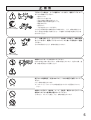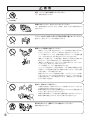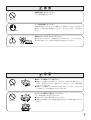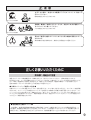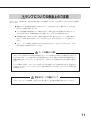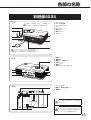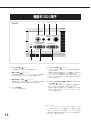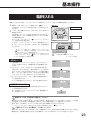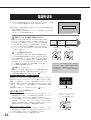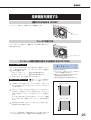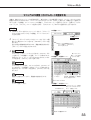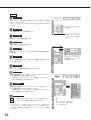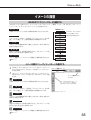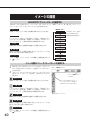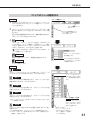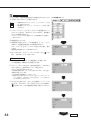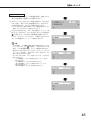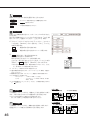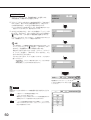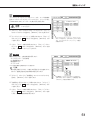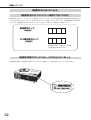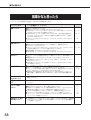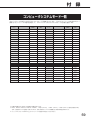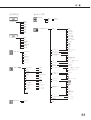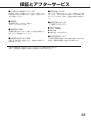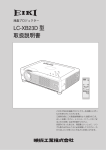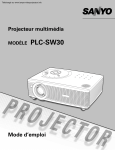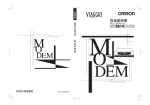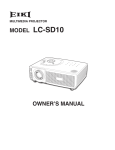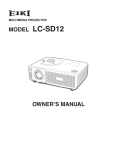Download 液晶プロジェクター 品番 LP
Transcript
液晶プロジェクター
品番 LP-SW35
取扱説明書
お買い上げいただき、ありがとうございます。
ご使用の前にこの取扱説明書をよくお読みのうえ、
正しくお使い下さい。とくに4∼11ページの「安
全上のご注意」は必ずお読みください。
お読みになったあとは、保証書といっしょに、いつ
でも取り出せるところに必ず保管してください。わ
からないことがあったときなどにお役に立ちます。
お買い上げ商品の品番は底面の表示でご確認ください。
保証書は必ずお受け取りください
品番表示(底面)
取扱説明書、本体、定格板には色記号の表示を省略しています。
包装箱に表示している品番の( )内の記号が色記号です。
本機は日本国内用に設計されております。電源電圧の異なる外国ではご使用になれません。
This LCD Projector is designed for use in Japan only and cannot be used in any other country.
LP-SW35 の特長
800 x 600 ドットの高解像度液晶パネルの採用に
より、SVGAコンピュータにリアル表示対応、XGA
にも圧縮表示対応(SXGAにも一部圧縮表示対応)
狭い場所でも大画面投映可能な短焦点の1.2倍光学式
ズームレンズを採用
小型・軽量・コンパクトデザイン
快適なプレゼンテーションを支える豊富な機能
・ コンピュータの信号の判別と最適設定を自動で行なう「マル
チスキャン システム」と「オート PC アジャスト」機能。
・ 見たい部分を瞬時に拡大または縮小して投映できる「デジタ
ル ズーム」機能。(コンピュータ モード時)
・ 投映画面の台形歪みをスクエアな画面に補正する「デジタル
キーストーン (台形補正)」機能。
・ 音声を一時的に消す「MUTE」機能・画面を一時的に消す
「NO SHOW」機能・画面を一時的に静止させる「FREEZE」
機能。
・ プレゼンテーション時に便利な「P-TIMER (プレゼンテー
ション タイマー)」機能。
・「アンプ・スピーカ」内蔵で音響施設のない出先等でもプレ
ゼンテーションが可能。
・「黒(緑)板」モードでスクリーンがなくても黒(緑)板に
投映して通常のスクリーンに投映したときの色合いを再現。
暗証番号を登録してセキュリティー強化
・「ロゴ暗証番号ロック」と「暗証番号ロック」機能で、第三
者の不正使用や誤作動を防ぐことができます。
天吊り、据置、リア投映など、さまざまな設置方法
に対応
海外の映像システムにも対応する 6 カラーシステム
・ NTSC、NTSC4.43、PAL、SECAM、PAL-M、PAL-N
カラーシステムに対応。
プログレッシブ スキャン
・ プログレッシブスキャンの採用により、ビデオ映像やHDTV
信号をより高画質に投映します。
コンポーネント入力に対応
・ 別売のコンポーネントケーブル-D-subを接続することによ
り、コンポーネント入力に対応します。
ランプの明るさを調整することができるランプモード
電力の節約を助ける、パワーマネージメントモード
キャプチャー機能でオリジナルの起動画面を作ること
が可能。
∼本説明書中の記号について∼ 関連する情報や知っておくと便利な情報を記載しています。
関連事項や、より詳しい説明を記載しているページを示しています。
[ボタン]名
「メニュー」名
リモコン、またはプロジェクター本体の入出力端子や操作パネルのボタン名称を示しています。
例: [SELECT]ボタン、[VIDEO]端子
メニューの項目を示しています。
例: 「コントラスト」、「キーストーン」
✽ 本説明書に記載されているイラストや図形の形状は実際のものとは異なります。
2
目 次
安全上のご注意 -------------------- 4
はじめに -------------------------- 12
付属品を確認してください・・・・・・・・・・・・・
12
各部の名称 ------------------------ 13
13
機器をつなぐ端子・・・・・・・・・・・・・・・・・・・・・ 14
本体操作パネルのボタン・・・・・・・・・・・・・・・ 15
リモコンのボタン・・・・・・・・・・・・・・・・・・・・・ 16
本体各部のなまえ・・・・・・・・・・・・・・・・・・・・・
準備と設置 ------------------------ 17
コンピュータ入力 ---------------- 30
30
コンピュータシステムの選択・・・・・・・・・・・ 31
コンピュータシステムの調整・・・・・・・・・・・ 32
イメージの調整・・・・・・・・・・・・・・・・・・・・・・・ 35
画像サイズを調整する・・・・・・・・・・・・・・・・・ 37
コンピュータ入力に切り換える・・・・・・・・・
ビデオ入力 ------------------------ 38
38
カラーシステムや走査方式を選択する・・・ 39
イメージの調整・・・・・・・・・・・・・・・・・・・・・・・ 40
画面サイズを選択する・・・・・・・・・・・・・・・・・ 42
ビデオ入力に切り換える・・・・・・・・・・・・・・・
リモコンの準備・・・・・・・・・・・・・・・・・・・・・・・
17
設置のしかた・・・・・・・・・・・・・・・・・・・・・・・・・
18
各種セッティング ---------------- 43
接 続------------------------------ 20
保守とお手入れ ------------------ 53
20
ビデオ機器を接続する(例)・・・・・・・・・・・・ 21
電源コードを接続する・・・・・・・・・・・・・・・・・ 22
コンピュータを接続する(例)・・・・・・・・・・
基本操作 -------------------------- 23
23
電源を切る・・・・・・・・・・・・・・・・・・・・・・・・・・・ 24
投映画面を調整する・・・・・・・・・・・・・・・・・・・ 25
画面を一時的に静止させる・・・・・・・・・・・・・ 26
画面を一時的に消す・・・・・・・・・・・・・・・・・・・ 26
プレゼン時に経過時間を表示する・・・・・・・ 26
音量を調節する・一時的に消音する・・・・・ 27
電源を入れる・・・・・・・・・・・・・・・・・・・・・・・・・
メニューの操作 ------------------ 28
オンスクリーンメニューの操作方法・・・・・
28
53
お手入れについて・・・・・・・・・・・・・・・・・・・・・ 54
内部の温度上昇について・・・・・・・・・・・・・・・ 56
インジケータ表示とプロジェクターの状態 ・・ 57
故障かなと思ったら・・・・・・・・・・・・・・・・・・・ 58
ランプの交換・・・・・・・・・・・・・・・・・・・・・・・・・
付 録------------------------------ 59
59
メニュー内容一覧・・・・・・・・・・・・・・・・・・・・・ 60
仕 様・・・・・・・・・・・・・・・・・・・・・・・・・・・・・・・ 62
別売品・・・・・・・・・・・・・・・・・・・・・・・・・・・・・・・ 63
端子の仕様・・・・・・・・・・・・・・・・・・・・・・・・・・・ 64
コンピュータシステムモード一覧・・・・・・・
保証とアフターサービス -------- 65
お客さまご相談窓口 ------------ 66
3
安全上のご注意
安全に正しくお使いいただくために
安全に関する重要な内容ですので、ご使用の前によくお読みの上、正しくお使いください。
■絵表示について
この取扱説明書および製品への表示では、製品を安全に正しくお使いいただき、あなたや他の人々
への危害や財産への損害を未然に防止するために、いろいろな絵表示をしています。その表示と意
味は次のようになっています。
内容をよく理解してから本文をお読みください。
警告
注意
この表示を無視して、誤った取り扱いをすると、人が死亡または
重傷を負う可能性が想定される内容を示しています。
この表示を無視して、誤った取り扱いをすると、人が傷害を負う
可能性が想定される内容および物的損害のみの発生が想定される
内容を示しています。
■絵表示の例
注意(警告を含む)をうながす事項を示しています。
の中に具体的な注意内容が描かれています。
たとえばこの絵表示は「感電注意」を意味します。
してはいけない行為(禁止事項)を示しています。
の中や、近くに、具体的な禁止内容が描かれています。
たとえばこの絵表示は「分解禁止」を意味します。
しなければならない行為を示しています。
の中に具体的な指示内容が描かれています。
たとえばこの絵表示は「電源プラグをコンセントから抜け」を意味します。
4
警 告
下記のような場合は、すぐに電源スイッチを切り、電源プラグをコン
セントから抜いてください。
警 告
電源プラグを
コンセントから抜け
・煙が出ている
・変なにおいや音がする
・水など液体が本機の内部に入った
・金属類や異物が本機の内部に入った
・画面が映らない
・音が出ない
・大きな音が出てランプが消えた
このような異常状態や故障状態のまま使用すると、火災・感電の原因となり
ます。販売店に修理をご依頼ください。お客様による修理は危険ですから絶
対おやめください。
万一、本機を倒したり、キャビネットを破損した場合は、本機の電源
スイッチを切り、電源プラグをコンセントから抜いて販売店にご連絡
ください。
警 告
そのまま使用すると火災・感電の原因となります。
電源プラグを
コンセントから抜け
本機のキャビネットは外さないでください。
内部には電圧の高い部分があり、感電の原因となります。内部の点検・整
備・修理は販売店にご依頼ください。
分解禁止
感電注意
表示された電源電圧(交流 100 ボルト)以外の電圧で使用しないでく
ださい。
禁 止
火災・感電の原因となります。
※1つのコンセントにいくつもの電気製品をつなぐタコ足配線もしないで
下さい。
本機の上に花びん、植木鉢、コップ、化粧品、薬品や水などの入った
容器または小さな金属物を置かないでください。
こぼれたり、中に入った場合、火災・感電の原因となります。
禁 止
水ぬれ禁止
5
警 告
風呂、シャワー室では使用しないでください。
火災・感電の原因となります。
風呂、シャワー室
での使用禁止
本機に水が入ったり、ぬらしたりしないでください。
火災・感電の原因となります。雨天、降雪中、海岸、水辺での使用は特にご
注意ください。
水ぬれ禁止
ぐらついた台の上や傾いた所など不安定な場所に置かないでください。
落ちたり、倒れたりして、けがの原因となります。
禁 止
電源コードの取扱に注意してください。
禁 止
・ 電源コードの上に重い物をのせたり、コードが本機の下敷きにならない
ようにしてください。またコードを釘などで固定しないでください。
コードに傷がついて、火災・感電の原因となります。コードを敷物で覆
うと、それに気付かず、重い物をのせてしまうことがあります。
・ 電源コードが傷んだら、(芯線の露出、断線など)販売店に交換をご依
頼ください。そのまま使用すると火災・感電の原因となります。
・ 電源コードを傷つけたり、加工したり、無理に曲げたり、ねじったり、
引っ張ったり、加熱したりしないでください。
コードが破損して、火災・感電の原因となります。
・ コンセント付き延長コードを使う場合は、つなぐ機器の消費電力の合計
が延長コードの定格電力を超えない範囲でお使いください。超えて使用
すると発熱し、火災の原因となります。
・ 電源プラグとコンセントは定期的に点検し、プラグとコンセントの間に
たまったホコリ・ごみ・汚れなどを取り除いてください。それらがたまっ
て湿気を帯びると、火災の原因となります。(結露するところや水槽の
近くには特にご注意を)
吸気口・排気口にご注意下さい。
禁 止
・ ご使用中は吸気口・排気口の中のファンが回転しています。これらの穴
から物などを差し込まないでください。
・ 本機の通風孔などから内部に金属類や燃えやすいものなど異物を差し込
んだり、落とし込んだりしないでください。
・ 本機や付属の接続コードの接点部に金属類を差し込まないでください。
事故や故障の原因となります。特にお子様にはご注意ください。
雷が鳴り出したら、電源プラグには触れないでください。
感電の原因となります。
接触禁止
6
警 告
本機を改造しないでください。
火災・感電の原因となります。
禁 止
アース線を接地してください。
アース線を接続せよ
本機は接地端子の付いた 3ピンの電源コードを使用しています。安全のため
電源コードの接地端子を設置してください。(詳しくは、22ページをご覧く
ださい。)
使用中はレンズをのぞかないでください。
強い光が出ていますので、目を傷めるおそれがあります。とくに小さなお子
様にはご注意ください。吸気口や排気口ものぞかないでください。
警 告
注 意
電源コードの取扱いにご注意下さい。
禁 止
● 電源コードを細かく折り曲げたり、巻いたり、束ねたまま使用しないでく
ださい。放熱しにくくなり、発熱やショートを起こし、火災・感電の原因
となることがあります。
● 電源コードや接続ケーブルを床の上にはわせないでください。足を引っ掛
けて転倒して、けがの原因となることがあります。
以下のような場所には置かないでください。
禁 止
火災・感電の原因となることがあります。
● 湿気やほこりの多い場所に置かないでください。
● 調理台や加湿器のそばなど油煙や湯気が当たるような場所に置かないでく
ださい。
7
注 意
ご使用のときは、ファンの吸気口および排気口をふさがないでくだ
さい。
禁 止
内部の温度上昇を防ぐため、冷却用のファンを内蔵しています。
吸気口・排気口をふさぐと内部に熱がこもり、火災の原因となることがあり
ます。
● 設置のときは、ファンの排気口を壁から1メ−トル以上あけてください。
● 空調設備の排気ダクト付近などに設置しないでください。
● 次のような使い方はしないでください。
* 横倒しなど、指定以外の方向への設置。
* 押し入れ、本箱など風通しの悪い狭いところに押し込む。
* じゅうたんや布団の上に置く。
* テーブルクロスなどを掛ける。
● また、壁など、周囲のものから50センチメ−トル以上はなし、風通しを
よくしてください。(排気口は1m)
キャスター付き台に本機を設置する場合には、キャスター止めをして
ください。
動いたり、倒れたりして、けがの原因となることがあります。
注 意
本機の上に重い物をのせたり、乗らないでください。
特に小さなお子様にはご注意ください。倒れたり、こわれたりしてけがの原
因となることがあります。
禁 止
電源コードを熱器具に近づけないでください。
コードの被ふくが溶けて火災・感電の原因となることがあります。
禁 止
電源プラグを抜くときは、電源コードを引っ張らないでください。
コードが傷つき、火災・感電の原因となることがあります。必ずプラグを持っ
て抜いてください。
禁 止
ぬれた手で電源プラグを抜き差ししないでください。
感電の原因となることがあります。
ぬれ手禁止
移動させる場合は、電源コードにご注意下さい。
電源プラグを
コンセントから抜け
8
電源スイッチを切り、必ず電源プラグをコンセントから抜き、機器間の接続
コードなどを外したことを確認の上、移動してください。接続機器が落下や
転倒して、けがの原因になることがあります。また、コードが傷つき、火
災・感電の原因となることがあります。
注 意
お手入れの際は、安全のため電源プラグをコンセントから抜いて
行なってください。
感電の原因となることがあります。
電源プラグを
コンセントから抜け
長期間、機器をご使用にならないときは、安全のため必ず電源プラグ
をコンセントから抜いてください。
火災の原因となることがあります。
電源プラグを
コンセントから抜け
長年のご使用で内部にほこりがたまると火災や故障の原因となること
があります。
掃除は梅雨の前が効果的です。費用などは販売店にご相談ください。
注 意
正しくお使いいただくために
持ち運び・輸送上のご注意
液晶プロジェクターは精密機器です。衝撃を与えたり、倒したりしないでください。故障の原因となります。
持ち運ぶときは、レンズの保護のためにレンズキャップをはめ、付属のキャリーバッグに納めて持ち運んでくだ
さい。車両・航空機などを利用し持ち運んだり、輸送したりする場合は、輸送用の専用ケースをご使用ください。
別売の専用ケースについてはお買い上げの販売店にご相談ください。
● 付属キャリーバッグ使用上の注意 ●
付属のキャリーバッグは液晶プロジェクターを持ち運ぶとき、ホコリ等による汚れの防止と、キャビネット表面保護
のためです。キャリーバッグは液晶プロジェクターを外部からの衝撃から保護する様に設計されていません。キャ
リーバッグに入れて持ち運ぶとき、衝撃を与えたり、落としたり、またはキャリーバッグに入れた液晶プロジェク
ターの上にものを置かないでください。破損の原因になります。液晶プロジェクターをキャリーバッグで輸送しない
でください。破損の原因となります。
● 電波障害自主規制について ●
この装置は、情報処理装置等電波障害自主規制協議会(VCCI)の基準に基づくクラス B 情報技術装置です。こ
の装置は、家庭環境で使用することを目的としていますが、この装置がラジオやテレビジョン受信機に近接して
使用されると、受信障害を引き起こすことがあります。取扱説明書に従って正しい取り扱いをしてください。
9
設置するときは次のことに注意してください
● 排気口の温風にご注意ください ●
排気口からは温風が吹き出します。温風の当たる所に次のものを
置かないでください。
・スプレー缶を置かないでください。熱で缶内の圧力が上がり、
爆発の原因となります。
・金属を置かないでください。高温になり、事故やけがの原因と
なります。
・観葉植物やペットを置かないでください。
・熱で変形したり、悪影響を受けるものを置かないでください。
・排気口付近には視聴席を設けないでください。
注 意
排気口
熱で変形や変色の恐れのあるものを上に置かないでください。また、動作中
排気口周辺ならびに排気口上部のキャビネットが高温になります。特に小さ
いお子さまにはご注意ください。
排気口
● こんな場所には設置しないでください ●
湿気やホコリ、油煙やタバコの煙が多い場所には設置しないでください。レンズやミラーなどの光学部品に汚れが
付着して、画質を損なう原因になります。また、高温、低温になる場所に設置しないでください。故障の原因にな
ります。
使用温度範囲
5℃∼35℃ 保管温度範囲
−10℃∼60℃
● 壁などから50cm以上(排気口は1m)隙間をあけて設置してください ●
吸気口・排気口をふさぐと内部に熱がこもり、火災の原因や、プロ
ジェクターの寿命を縮めたり、故障の原因となることがあります。
押し入れ、本箱など風通しの悪い狭いところに押し込んだりしない
で、風通しのよい場所に設置してください。
50cm
50cm
1m
1m
● 結露にご注意 ●
低温の場所から高温の場所へ急に持ち込んだときや、部屋の温度を急に上げたとき、空気中の水分が本機のレンズ
やミラーに結露して、画像がぼやけることがあります。結露が消えて通常の画像が映るまでお待ちください。
正しい方向に設置してください
プロジェクターは正しい方向に設置してください。誤った方向に設置すると、故障や事故の原因となります。
20˚
前後への傾きは各 20度
以内としてください。
20˚
傾きは 20度以内に
横に立てて設置して投映し
ないでください。
横置き禁止
下向きに設置して投映しな
いでください。
上向きに設置して投映しな
いでください。
上向き禁止
10
下向き禁止
ランプについての安全上のご注意
プロジェクターの光源には、内部圧力の高い水銀ランプを使用しています。この水銀ランプはつぎのような性質を
持っています。
● 衝撃やキズ、使用時間の経過による劣化などで、大きな音をともなって破裂したり、不点灯状
態となって寿命が尽きたりします。
● ランプの個体差や使用条件によって破裂や不点灯、寿命に至るまでの時間はそれぞれのランプ
で大きく異なります。使用開始後まもなく破裂したり、不点灯になる場合もあります。
● 交換時期を超えてお使いになると、破裂の可能性が一段と高くなります。ランプ交換の指示が
出たら(LAMP REPLACEインジケータが点灯したら)すみやかに新しいランプと交換してく
ださい。
● 万が一、ランプが破裂した場合に生じたガスを吸い込んだり、目や口に入らないように、ご使
用中は排気口に顔を近づけないでください。
ランプが破裂した場合
プロジェクター内部にガラスの破片が飛び散ったり、ランプ内部のガスや粉じんが排気口から出たりす
ることがあります。ランプ内部のガスには水銀が含まれています。破裂した場合は窓や扉を開けるなど
部屋の換気を行なってください。万一吸い込んだり、目や口に入った場合はすみやかに医師にご相談く
ださい。
ランプが破裂した場合、プロジェクター内部にガラス片が散乱している可能性があります。販売店また
は当社サービスステーションへプロジェクター内部の清掃とランプの交換、プロジェクター内部の点検
をご依頼ください。
使用済みランプの廃棄について
プロジェクターランプの廃棄は、蛍光灯と同じ取り扱いで、各自治体の条例に従い行なってください。
11
はじめに
付属品を確認してください
プロジェクター本体のほかに、以下の付属品がそろっているかお確かめください。
1
リモコン
COMPUTER
OMPUTER VIDEO
2
リモコン用アルカリ乾電池
( 単4形 2本 )
3
電源コード
ON-OFF
MENU VOLUME
VOLUME- SELECT VOLUME
VOLUME+
D.ZOOM KEYSTONE
TONE IMAGE NO
O SHOW
FREEZE AUT
AUTO
O PC
P P-TIMER
MUTE
4
コンピュータ接続ケーブル
(D-sub 用)
5
レンズキャップ
6
レンズキャップ用ひも
7
キャリーバッグ
8
取扱説明書
9
保証書
10
ユーザー
登録カード(はがき)
11
PIN code lock シール
*
* 暗証番号を登録し、プロジェクターをロックしたとき、プロ
ジェクター本体の目立ちやすい箇所に貼り付け、プロジェク
ターがロックされていることを表示するのにご使用くださ
い。
52ページ
<レンズキャップを取り付ける>
1
12
レンズキャップの穴
にひもを通します。
2
通したひも引っ張り結び目
を固定します。
※本機をお使いにならないときはホコリやキズからレンズを守るためレンズキャップ
をはめてください。
3
本機の底面にある取付用の穴にひも
を通し、下図のようにレンズキャッ
プをひもの輪にくぐらせ、結び目を
固定します。
各部の名称
本体各部のなまえ
前面
ご使用中、天面は熱くなります。上に物を置いたりし
ないでください。変形や火災の原因となります。
q
w
q
w
e
r
t
y
u
i
ズームレバー
リモコン受信部
フォーカスリング
レンズ
レンズキャップ
吸気口
1
排気口
2
スピーカ
q
w
e
r
t
y
吸気口
1
後面端子
電源コード接続ソケット
排気口
2
吸気口
1
操作パネル・インジケータ
*
*
i
e
r
u
t
y
ランプ点灯中はレンズキャップをかならずはずしてく
ださい。レンズキャップをつけたまま点灯すると、レ
ンズキャップの変形および火災の原因となります。
後面
y
*
*
*
q
w
t
e
r
底面
e
q エアフィルター
w 吸気口(後面と底面)
e 調整脚
*1
w
*1
*2
q
内部に冷却ファンがあります。ここをふさが
ないでください。
スプレーなど、引火性のもの、燃えやすいも
の、熱で変形しやすい物を近くに置かないで
ください。火災や火事の原因となります。
13
機器をつなぐ端子
q
後面端子
VIDEO
w
e
r
AUDIO IN AUDIO OUT SERVICE PORT
(VARIABLE)
COMPUTER / S-VIDEO
/COMPONENT IN
MONITOR OUT
y
t
RESET
✽
q ビデオ入力端子
21ページ
ビデオ機器からの出力をこの端子に接続します。
w 音声入力端子
20、21ページ
qまたはyに接続された、コンピュータまたはビデオ機器
からの音声出力 (ステレオ) をこの端子に接続します。
e 音声出力端子(可変) 20、21ページ
wに接続された、投映中のコンピュータまたはビデオ映像
の音声を外部のオーディオ機器へ出力する端子です。
r サービス用端子 サービスマン用の端子です。
t モニター出力端子
20、21ページ
コンピュータのモニター出力として切り換えて使用する
ことができます。
接続には付属のD-sub用コンピュータ接続ケーブルまたは
コンポーネント/D-sub接続ケーブルを使用します。
※ モニター出力として使用できるのは[COMPUTER / SVIDEO / COMPONENT IN]端子に接続された信号がア
ナログの時のみです。
y コンピュータ入力端子 / S映像入力端子 / コンポーネン
ト入力端子
20、21ページ
コンピュータからの信号、ビデオ機器からのS映像出力ま
たは、コンポーネント信号をこの端子に接続します。
接続には付属のD-sub用コンピュータ接続ケーブルまたは
別売のS-video/D-subケーブル、コンポーネント/D-sub
ケーブルを使用します。
✽ リセットボタン
14
本機の制御は内蔵のマイクロコンピュータによって行なわれています
が、まれにマイクロコンピュータの誤動作により、本機が正しく操作
できないことがあります。そのような場合、リセットボタンを先の細
い棒等で押して本機の再起動を行なってください。それ以外の場合は、
リセットボタンを押さないでください。
各部の名称
本体操作パネルのボタン
i
u
y
WARNING
LAMP
REPLACE
POWER
t
q
INPUT
ON - OFF
r
SELECT
LUME+
VO
LUME–
VO
w
MENU
e
操作パネルは、本機の上面にあります。
オ ン
オ フ
q ON–OFF ボタン
23、24ページ
電源を入り・切りします。
セ レ ク ト
w SELECT ボタン
28、37ページ
ポインタの指す項目を選択します。また、デジタルズーム
モードで画像を拡大または縮小するのに使用します。
ボリューム
e ポイント(VOLUME ) ボタン
27、28ページ
オンスクリーンメニューのポインタの移動や音量の調節に
使用します。
メニュー
r MENU ボタン
29ページ
メニューバーを出します。
インプット
t
INPUT ボタン
30、38ページ
インプット (入力) を切り換えます。
ラ ン プ リ プ レ イ ス
y LAMP REPLACE インジケータ
ランプの交換時期を知らせます。
53、57ページ
ワ ー ニ ン グ
u WARNING インジケータ
56、57ページ
赤く点滅して、内部の温度が異常に高くなっていることを
知らせます。また、プロジェクターの内部に異常を検知し
たとき赤く点灯します。
パ
ワ
ー
i POWER インジケータ
57ページ
プロジェクターの状態を示します。
点灯(赤):電源を入れる準備ができました。
点滅(赤):電源を入れる準備中、またはランプの冷却中
です。
点灯(緑):プロジェクターが動作中です。
点滅(緑):パワーマネージメントモードがはたらいてい
ます。
15
各部の名称
リモコンのボタン
オ ン
オ フ
q ON–OFF ボタン
23、24ページ
電源を入り・切りします。
ビ デ オ
w VIDEO ボタン
38ページ
入力をビデオに切り換えます。
コ ン ピ ュ ー タ
e
w
e COMPUTER ボタン
30ページ
入力をコンピュータ に切り換えます。
q
メニュー
r MENU ボタン
29ページ
メニューバーを出します。
キ ー ス ト ー ン
t KEYSTONE
25、43ページ
画面の台形ひずみ (あおり) を補正します。
デジタルズーム
y D.ZOOM ボタン
37ページ
デジタルズームの操作をします。
ON - OFF
COMPUTER
OMPUTER VIDEO
!4
r
!3
MENU VOLUME- SELECT VOLUME+
オートピーシー
!2
t
D.ZOOM KEYSTONE IMAGE NO SHOW
!0
u
i AUTO PC ボタン
32ページ
トラッキング・総ドット数・画面位置を自動調整します。
ミュート
!1
y
フ リ ー ズ
u FREEZE ボタン
26ページ
画面を一時的に静止させます。
FREEZE AUTO PC P - TIMER
MUTE
o MUTE ボタン
27ページ
音声を一時的に消します。
ピー タイマー
!0 P-TIMER ボタン
26ページ
プレゼンテーション (ボタンを押してからの) 経過時間を
表示させます。
ノ ー
シ ョ ー
!1 NO SHOW ボタン
26ページ
画面を一時的に消します。
イメージ
!2 IMAGE ボタン
35、40ページ
イメージモードを選択します。
ポイント
!3 POINT ボタン
27、28ページ
オンスクリーンメニューのポインタの移動やメニューの調
整、音量の調整に使用します。
i
o
セ レ ク ト
!4 SELECT ボタン
28、37ページ
ポインタの指す項目を選択します。また、デジタルズーム
モードで画像を拡大または縮小するのに使用します。
16
準備と設置
リモコンの準備
電池の入れかた
1
電池カバーを開けます。
2
3
電池を入れます。
矢印の方向に
引きます。
電池カバーを閉めます。
付属の乾電池を
+プラス、−マイナス
に注意して入れます。
下にスライド
させます。
使用乾電池
単4型アルカリ乾電池2本
● 電池を使用するときのご注意 ●
電池の破裂や液もれを防ぐために、次のことにじゅうぶんご注意ください。
・種類のちがうものや新・旧を混ぜて使わない。
・乾電池は充電しない。分解しない。
注 意
・+極と−極の向きを正しく入れる。+極と−極をショートさせない。
・可燃ごみに混ぜたり、燃やしたりしない。
・電池を廃棄するときは、各自治体の指示および電池製造者の指示に従って廃棄する。
禁 止
また、正しくお使いいただくために次のことをお守りください。
・長い間使わないときは乾電池をとりだす。
・液もれが起こったときは、電池入れについた液をよくふきとってから新しい乾電池を入れる。
リモコンで操作できる範囲
上下左右各30度以内の
操作範囲
リモコンで離れて操作できる範囲は、本体前面のリモコン
受信部から約5m以内、上下左右30度以内です。
※間に障害物があると操作の妨げになります。
5m
● リモコンを使用するときのご注意 ●
・ 本体のリモコン受信部に、直射日光や照明器具の強い
光が当らないようにする。
・ 液状のものをかけない。
・ 落としたり衝撃を与えない。
・ 熱や湿気をさける。
30°
30°
17
設置のしかた
スクリーンからのおよその距離と画面サイズの関係
画面サイズは、プロジェクターのレンズからスクリーンまでの距離によって決まります。スクリーンからレンズまで
の距離が約1.3m∼6.5mの範囲に設置してください。
A:B=9:1
6.5m
4.9m
200型
ズーム最大
3.2m
150型
ズーム最小
1.3m
169型
100型
127型
A
83型
40型
B
34型
スクリーン
スクリーンに対して垂直に投映したときの光軸
画面サイズ
(幅 x 高さ : mm)
34 型
40 型
100 型
150 型
200 型
671 x 503
813 x 610
2032 x 1524
3048 x 2286
4064 x 3048
投映距離 (ズーム最小)
1.3 m
1.5 m
3.8 m
5.8 m
1.3 m
3.2 m
4.9 m
投映距離 (ズーム最大)
6.5 m
※上表は 4:3 画面時の標準寸法です。寸法は投映画像の内容等により実際のものと異なる場合があります。
37、42ページ
スクリーンに対して直角に設置する
投映したとき光軸がスクリーンに対して直角になるよ
うに設置してください。
スクリーン
ON-OFF
POWER
SELECT
WARNING
90˚
LAMP
REPLACE
MENU
INPUT
光軸
上から見た図
18
準備と設置
投映画面の高さと傾きを調整する
1
本体前方を持ち上げてから両側の調整脚ロックを指で引き上げて
調整脚を伸ばし、指を離して調整脚をロックします。
2
本体前方の2つの調整脚をまわして投映画面の高さと傾きを微調
整します。最大約8度まで上がります。
調整脚
調整脚ロック
左右方向の傾きは±20度以内に
左右の傾きが±20度以内になるように投映してください。傾きが
大きいと、ランプの故障の原因となります。
注 意
画面の台形ひずみ(あおり)
調整脚を上げすぎると、投映角度がスクリーン
に対して斜めになり、画面が台形にひずみます。
ひずみが大きい場合は、本体の設置台の高さな
どを調整してください。
画面の台形ひずみ
調整脚
※ 画面の台形ひずみは、キーストーン調整でも
補正できます。
25、43ページ
設置台
※ 画面のひずみが大きいときは、設置台を高くして調整してください。
メモ
お使いになる部屋の明るさについて
スクリーンは、太陽光線や照明が直接当たらないように設置してください。スクリーンに光が当たると、白っぽ
く見にくい画面になります。明るい部屋では、部屋の明るさをやや落としてください。
ご注意・著作権について
この液晶プロジェクターを営利目的または公衆に視聴させることを目的として、喫茶店、ホテル等において画面
サイズ切換え機能等を利用して画面の圧縮、引き伸ばし等を行いますと、著作権法で保護されている著作者の
権利を侵害する恐れがありますので、ご注意願います。
19
接 続
コンピュータを接続する(例)
接続に使用するケーブル (✽ = 市販または別売のケーブルをお使いください。)
• オーディオ ケーブル✽(ステレオミニプラグ、2xピンジャック )
• コンピュータ接続ケーブル (D-sub用 )
コンピュータの映像を外部出力にする設定は、ケーブルをつないだ後に行ってください。設定方法はコンピュータの
使用説明書をご覧ください。
ノートブック型
デスクトップ型
音声出力へ
モニター出力へ
モニター出力へ
オーディオ
ケーブル
(ステレオミニプラグ) ✽
コンピュータ
接続ケーブル
(D-sub用)
VIDEO
RESET
AUDIO IN
COMPUTER / S-VIDEO
/COMPONENT IN
オーディオアンプ/ステレオスピーカ
音声入力へ
コンピュータ
接続ケーブル
(D-sub用)
オーディオ
ケーブル
AUDIO OUT SERVICE PORT
(VARIABLE)
(2xピンジャック) ✽
MONITOR OUT
後面端子
※注)
内蔵スピーカからは、接続した機器の音声信号が出力されます
が、[AUDIO OUT]にプラグがささっていると、内蔵スピー
カから音は出ません。プロジェクター本体から音を出したいと
きは、[AUDIO OUT]にプラグがささっていないか、確認し
てください。
接続するときのご注意:
接続するときは、プロジェクター
と外部機器の両方の電源を切って
から行なってください。
20
接 続
ビデオ機器を接続する(例)
接続に使用するケーブル ( 市販=✽ または別売= のケーブルをお使いください。)
• ビデオ ケーブル✽
(1x ピンジャック、3xピンジャック )
• コンポーネント ケーブル(D-sub/RCA用 )
*
*
※ 別売のD-sub/RCA 3xピンジャックの3ピン部分の形状はメ
• Sビデオ ケーブル(D-sub/Sビデオ用
ケーブル ✽
*)
• オーディオ
(ステレオミニプラグ、2xピンジャック)
スになっています。ビデオ機器とつなぐときは市販の3ピン
のケーブルが必要になります。
コンポーネント映像出力
機器(DVDプレーヤや
ハイビジョン受信機等)
ビデオ
S映像出力へ
D-sub/
Sビデオ
ケーブル
コンポーネント
映像出力へ
ビデオ
ケーブル✽
コンポジット
映像出力へ
ビデオケーブル
(1xピンジャック) ✽
オーディオアンプ/ステレオスピーカ
音声出力へ
音声入力へ
オーディオ
ケーブル
(ステレオミニプラグ) ✽
(3x ピンジャック)
*
D-sub/ RCA
ケーブル
*
VIDEO
RESET
AUDIO IN
COMPUTER / S-VIDEO
/COMPONENT IN
オーディオ
ケーブル
AUDIO OUT SERVICE PORT
(VARIABLE)
(2xピンジャック) ✽
MONITOR OUT
後面端子
※注)
内蔵スピーカからは、接続した機器の音声信号が出力されます
が、[AUDIO OUT]にプラグがささっていると、内蔵スピー
カから音は出ません。プロジェクター本体から音を出したいと
きは、[AUDIO OUT]にプラグがささっていないか、確認し
てください。
接続するときのご注意:
接続するときは、プロジェクター
と外部機器の両方の電源を切って
から行なってください。
21
接 続
電源コードを接続する
電源コードをつなぐ前に、14、20、21ページを参照してコンピュータやビデオ機器を接続してください。
1
電源コードのソケット部分を本体側面の電源コード接
続ソケットに差し込みます。
ソケット部分
電源コード
本体側面の電源コー
ド接続ソケットに差
し込む。
(付属)
電源コード
接続ソケットへ
2
電源コードのプラグ部分をアース端子付き3ピンのAC
コンセントに差し込みます。
アース端子
プラグ部分
ACコンセントへ
アース端子付き3ピンの
ACコンセントへ差し込む。
アース端子を接地してください
機器を安全にご使用いただくために、電源プラグのアース端子の接地を行なってください。また、アース端子
の接地はコンピュータ使用時の電波障害の防止にもなっています。接地しないと、テレビやラジオに受信障害
をおよぼす原因となることがあります。
ご使用にならないときは電源コードを抜いてください
本機は、操作パネルやリモコンの[ON-OFF]ボタンで電源を切っても、約6W
の電力が消費されています。安全と節電のため、長期間ご使用にならないときは
電源コードのプラグをACコンセントから抜いてください。
22
注 意
基本操作
電源を入れる
電源コードをつなぐ前に、14、20、21ページを参照してコンピュータやビデオ機器を接続してください。
2
操作パネル
POWER インジケータ
WARNING
LAMP
REPLACE
POWER
INPUT
ON-OFF
SELECT
LUME+
VO
電源コードを ACコンセントに接続します。 22ページ
[POWER]インジケータが赤色に点滅し、その後点灯にか
わります。
リモコンまたは操作パネルの[ON-OFF]ボタンを押して
電源を入れます。
[POWER]インジケータが赤から緑の点灯にかわります。
約20秒間のオープニング画面とそのカウントダウンが終わ
ると画像が映せます。
スタート時、「ランプモード」( 47ページ)と「入力モー
ド」の表示が約4秒間出ます。
このとき、セッティングメニュー内の「暗証番号ロック」
を「オン」にしているときは、下記のように、暗証番号を
入力します。
LUME–
VO
1
ON-OFF ボタン
MENU
リモコン
※ セッティングメニューで、
・「オンスクリーン表示 オン」(
43ページ)、「ロゴ オフ」
(
46ページ)に設定しているときは、カウントダウンは表
示されますがオープニング画面は出ません。
・「オンスクリーン表示 オフ」(
43ページ)に設定している
ときは、「ロゴ オン・オフ」(
46ページ)どちらのときで
もランプ点灯後すぐに投映されます。
COMPUTER
OMPUTER VIDEO
ON - OFF
入力モードと
ランプモードの表示
MENU VOLUME- SELECT VOLUME+
暗証番号の入力
q「暗証番号ロック」が「オン」のとき、上記「2」でカウン
トダウンが終わったあと、暗証番号を入れる画像があらわ
れます。
w[ ポ イ ン ト ] ボ タ ン の 左 右 で 0 ∼ 9 の 数 字 を 選 択 し 、
[SELECT]ボタンを押すと、数字の表示が「*」に変わり
ます。これで1けた目が決定されました。この操作を繰り
返し、「*」が4つ並んでいれば、4けた全ての数字が決定
しています。もう一度[SELECT]ボタンを押します。
D.ZOOM KEYSTONE IMAGE NO SHOW
FREEZE AUTO PC P - TIMER
MUTE
e 正しく入力されていると、「OK」と書かれた画面が表示さ
れ、投映が始まります。
※ 正しい暗証番号が入力されないと、約3分後に電源が切れます。
「暗証番号ロック」とは?
管理者以外の暗証番号を知らない第三者によるプロジェク
ターの操作を防止します。
詳しくは49ページの「セッティング」内の「暗証番号ロッ
ク」を参照ください。
電源を切った後、約90秒間✽は電源が入りません
✽
電源を切った後、約90秒間 は、次の点灯に備え、高温になったランプを冷却しています。この間は
[POWER]ボタンを押しても電源は入りません。またこの間は電源コードを抜かないでください。
✽
90秒 経ち、[POWER]インジケータが赤く点灯すれば電源を入れることができます。
✽「ファン」モードを「L2」に設定しているときは約120秒間かかります。
50ページ
ご使用にならないときは電源コードを抜いてください
操作パネルやリモコンの[POWER]ボタンで電源を切っても、約6Wの電力が消費されています。安全と
節電のため、長期間ご使用にならないときは電源コードのプラグをACコンセントから抜いてください。
23
電源を切る
1
リモコンまたは操作パネルの[ON-OFF]ボタンを押すと、画面
に「もう1度押すと電源が切れます」の表示が出ます。
2
表示が出ている間に再度[ON-OFF]ボタンを押すと画面と音が
消え、電源が切れます。
電源が切れると[POWER]インジケータが緑色から赤の点滅に
かわり、ランプの冷却を始めます。
もう1度押すと電源が切れます
※ 表示は約4秒間出ます。
電源を切った後、約90秒間✽は電源が入りません
電源を切った後、約90秒間✽は、次の点灯に備え、高温に
なったランプを冷却しています。この間は[ON-OFF]ボ
タンを押しても電源は入りません。またこの間は電源
コードを抜かないでください。約90秒✽ 経ち、
[POWER]
インジケータが赤く点灯すれば電源を入れることができます。
✽「ファン」モードを「L2」に設定しているときは約120秒間か
かります。
冷却中
✽
(約90秒間 )
投映中
電源を切る
電源を入れられます
冷却完了
点滅
50ページ
点灯
ランプを長持ちさせるために
WAR
WAR
POWER
POWER
ランプが発光を始め、安定しない状態のまま電源を切ると、
ランプの寿命を縮める原因になります。約5分以上点灯さ
せてから電源を切ってください。電源プラグを抜くときは、
[ON-OFF]ボタンで電源を切り、約90秒経過後、
[POWER]インジケータが赤く点灯してから行なってくだ
さい。電源が入った状態からいきなり電源プラグを抜くと、
ランプや回路に悪影響を与えます。
冷却ファンについて
電源が入っている間、温度によりファンの回転速度が自動
的に切り換わりますが、故障ではありません。また、ファ
50ページ
ンの回転速度は調節することができます。
ON-OFF
ON-OFF
プロジェクターを24時間以上連続して使用しな
いでください。連続して使用する場合24時間に
一度電源を切り、1時間休ませてください。
続けて使用すると、ランプの寿命を縮める原因と
なります。
パワーマネージメント機能とそのはたらき
本機にはパワーマネージメント機能が搭載されています。30秒以上
信号が入力されず、またプロジェクターも操作されなかった場合、
画面に「入力信号なし」とタイマー表示が現れ、カウントダウンを
始めます。信号が入力されず、また操作されずカウントダウンが完
了すると、ランプが消灯し、電力の節約とランプ寿命を助ける働き
をします。
工場出荷時は「待機・5分」に設定されています。
47ページ
ランプ消灯までの時間
パワーマネージメントの動作について
設定が「待機」のとき
1)タイマーのカウントダウンが完了するとランプが消灯し、ランプ
冷却動作にはいります。ランプ冷却中は[POWER]インジケー
タが赤く点滅し、プロジェクターの操作はできません。
2)ランプの冷却が完了すると[POWER]インジケータが緑色の点
滅を始め、パワーマネージメントモードになっていることを知ら
せます。この状態のときに、信号が入力されたりプロジェクター
が操作されるとランプが点灯し、画像が投映されます。
設定が「シャットダウン」のとき
1)タイマーのカウントダウンが完了するとランプが消灯し、ランプ
冷却動作にはいります。ランプ冷却中は[POWER]インジケー
タが赤く点滅し、プロジェクターの操作はできません。
2)ランプの冷却が完了すると 、電源が切れます。
24
パワーマネージメントモード
になると、[POWER]イン
ジケータが点滅を始めます。
WARNING
POWER
ON-OFF
基本操作
投映画面を調整する
画面の大きさを決める(ZOOM)
ズームレバーを回して、画面の大きさを調整をします。
ズームレバー
フォーカスを合わせる
フォーカスリングを回して、画像がもっとも鮮明に映るように
焦点を合わせます。
フォーカスリング
キーストーン調整で画面の台形ひずみを補正する(KEYSTONE)
リモコンで操作するとき
リモコンの[KEYSTONE]ボタンを押すと、画面に「キース
トーン」表示が現われます。上下[ポイント]ボタンで画面の
台形ひずみを補正します。
[ポイント]ボタン 上・・・画面上部の幅が縮みます。
[ポイント]ボタン 下・・・画面下部の幅が縮みます。
※ [KEYSTONE]ボタンは操作パネルにはありません。
操作パネルで操作するとき
※ 表示は約4秒間出ます。
※「オンスクリーン表示」を「オフ」に設定して
いるときは画面表示は出ません。
※ 補正された方向の矢印は赤く表示されます。
(無補正の場合の表示は白色です。)
※ 最大の補正位置で矢印の表示は消えます。
28ページ:メニューの操作方法
43ページ:各種セッティング
1 [MENU]ボタンを押してメニューバーを出し、[ポイント]
[ポイント]ボタン上
ボタンの左右でポインタをセッティングメニューのアイコ
ンに合わせます。
2 [ポイント]ボタン下でポインタをキーストーンのアイコン
に合わせ、[SELECT]ボタンで選択します。[ポイント]
ボタンの左右で「メモリー」または「リセット」を選択し
ます。
もう一度[SELECT]ボタンを押すと、キーストーン調整
モードに入ります。画面に「キーストーン」表示が現われ
ます。
3
[ポイント]ボタン下
表示が出ている間に[ポイント]ボタンの上下方向で、画
面の台形ひずみを補正します。
※ キーストーン調整で補正した画面は信号をデジタル圧縮して映します
ので、線や文字がオリジナルの画像と多少異なる場合があります。
25
COMPUTER VIDEO
ON - OFF
MENU VOLUME- SELECT VOLUME+
画面を一時的に静止させる (FREEZE)
リモコンの[FREEZE]ボタンを押すと、再生機器に関係な
く投映画面だけが静止します。
※ リモコンまたは操作パネルのどのボタンを押しても解除することが
できます。
※ [FREEZE]ボタンは操作パネルにはありません。
D.ZOOM KEYSTONE IMAGE NO SHOW
FREEZE AUTO PC P - TIMER
MUTE
[FREEZE]ボタン
こんなときに便利です
プレゼンターがコンピュータで次の資料の準備をする間、視聴者には[FREEZE]ボタンで一時静止した画面
を見てもらいます。準備中の無用な画像を隠して、スマートなプレゼンテーションが行なえます。
画面を一時的に消す (NO SHOW)
リモコンの[NO SHOW]ボタンを押すと、「ブランク」表示
が出て再生機器に関係なく投映画面を一時的に消すことができ
ます。
※ 「ブランク」の表示が出ているときにリモコンまたは操作パネルの
ボタン(どれでも)を押しても解除されます。
※[NO SHOW]ボタンは操作パネルにはありません。
ロゴ画面を表示させることができます
※表示は約4秒間出ます。
[NO SHOW]ボタンを2回押します。
「セッティング」メニューの「キャプチャー」機能( 46ペー
ジ)を使い、
「ロゴ」機能( 46ページ)で「ユーザー」を選
択していると、設定したロゴ画面を表示させることができます。
こんなときに便利です
プレゼンテーション中にプレゼンターの話に集中してほしいときや、視聴者に見せたくない画面があるときな
どに便利です。
プレゼン時に経過時間を表示する (P-TIMER)
リモコンの[P-TIMER]ボタンを押すとボタンを押したとき
からの経過時間をカウントし、画面に表示します。
もう一度[P-TIMER]ボタンを押すと経過時間のカウントを
止め、それまでの経過時間を画面に表示します。さらに[PTIMER]ボタンを押すと解除されます。
※ [P-TIMER]ボタンは操作パネルにはありません。
※00分00秒から最長59分59秒まで
経過時間を画面表示できます。
こんなときに便利です
プレゼンテーションの持ち時間が決められているときなど、プレゼンターは経過時間を考えながら、スムーズ
なプレゼンテーションを行なうことができます。
26
基本操作
音量を調節する・一時的に消音する (MUTE)
ダイレクトボタンで音を調節する
音量の目安になります。
音量調節
リモコンまたは操作パネルの[VOLUME]ボタン
(+/−)で音量を調節します。音量バーを目安にして調
節してください。
消 音
リモコンの[MUTE]ボタンを押すと、一時的に音が消
えます。もう一度[MUTE]ボタンを押すか、
[VOLUME]ボタン(+/−)を押すと解除されます。
[MUTE]ボタンを押
す と 「 オ ン 」「 オ フ 」
※ 表示は約4秒で消えます。
が切り換わります。
※ 「オンスクリーン表示」を「オフ」
に設定しているときは画面表示は
出ません。
※ [MUTE]ボタンは操作パネルにはありません。
サウンドメニューで音を調節する
1 [MENU]ボタンを押してメニューバーを出し、[ポ
サウンドメニュー
イント]ボタンの左右でポインタをサウンドメニュー
のアイコンに合わせます。
2 [ポイント]ボタン下でポインタをメニュー内に下ろ
サウンド メニュー
アイコン
してお好みの項目に合わせ、[SELECT]ボタンで選
択します。
音量の目安になります。
音量調節
メニューを終了します。
[ポイント]ボタン左で音量が小さくなり、[ポイント]
ボタン右で音量が大きくなります。
音量のバーを目安に調節してください。
消 音
[ポイント]ボタン右または左で「オン」に切り換えると、
一時的に音を消すことができます。「オフ」にすると再び
音が出ます。
27
メニューの操作
オンスクリーンメニューの操作方法
メニュー操作の基本を覚えてください
リモコン
COMPUTER VIDEO
pポイントボタン
ON - OFF
ポインタを上下左右
に動かします。
オンスクリーンメニュー(画面上のメニュー)の操作は、➀ポイ
ンタを移動し、➁ポインタの指す項目を選択するのが基本です。
p SELECTボタン
MENU VOLUME- SELECT VOLUME+
1 ポインタの動かし方
ポインタを指す項目
を選択します。
ポインタは、[ポイント]ボタンで上下左右に動かします。[ポ
イント]ボタンはリモコンと操作パネルにあります。
D.ZOOM KEYSTONE IMAGE NO SHOW
2 項目の選択のしかた
操作パネル
ポインタの指す項目やアイコンを選択するには、[SELECT]
ボタンを押します。[SELECT]ボタンはリモコンと操作パネ
ルにあります。
WARNING
FREEZE
POWER
pポイントボタン
AUTO PC P - TIMER
LAMP
ポインタを上下左右
に動かします。
REPLACE
MUTE
SELECT
LUME+
VO
LUME–
VO
INPUT
p SELECTボタン
MENU
ポインタを指す項目
を選択します。
操作の手順
画面にメニューバーを表示させる
メニューバー
メニューアイコン
1 [MENU]ボタンを押すと、画面上にメニューバーが表示
されます。( 29ページ) メニューバーには選択できる
メニューがアイコン(操作をイメージした図)の形で一覧
表示されます。
アイコンを囲んでいる赤い枠がポインタです。
メニューを選択する
2
赤い枠のポインタを、[ポイント]ボタンの左右で選択した
いメニューのアイコンに移動させます。
ポインタ(赤枠)
[ポイント]ボタン下で
ポインタを動かします。
ポインタ
(赤枠)
項目
SELECT
ボタン
メニュー画面で調整や切り換えを行なう
3 [ポイント]ボタン下でポインタをメニュー内に降ろし、調
整する項目に合わせます。
4 [SELECT]ボタンを押して、調整する項目の設定状態を
メニュー画面に出します。
5 [ポイント]ボタンの左右で、調整や切換えを行ないます。
それぞれのメニューの調整については、各メニューの説明
項目を参照してください。
28
[ポイント]ボタンの左右で調
整や切換えを行ないます。
メニューの操作
メニューバー
コンピュータ画面のメニューバー
ガイド ボックス
システムボックス
イメージ選択メニュー
スクリーンメニュー
セッティングメニュー
オンスクリーンメニューの
選択中の項目を表示します。
コンピュータシステムを選
択します。ボックス内の表
示は選択中のコンピュータ
システムです。
31ページ
コンピュータ画面のイメー
ジモードを選択します。
[ダイナミック・標準・リア
ル・黒(緑)板・イメージ
1∼4] 35ページ
画面の大きさモードを設定
します。
[ノーマル・リアル・ワイ
ド・デジタルズーム +/–]
37ページ
プロジェクターの設定およ
びランプのカウンターをリ
セットするメニューです。
43∼52ページ
インプットメニュー
PC調整メニュー
イメージ調整メニュー
サウンドメニュー
コンピュータ入力・ビデオ
入力を切り換えます。
30ページ
お使いのコンピュータに合
わせてシステムを調整し、
カスタムモードに登録し
ます。
32∼34ページ
コンピュータ画面のイメージをマニュアルで調
整します。
[コントラスト・明るさ・色温度・ホワイトバラン
ス(赤/緑/青)・ガンマ補正]
36ページ
音量の調節や消音の切換を
します。
27ページ
ビデオ画面のメニューバー
ガイド ボックス
システムボックス
イメージ選択メニュー
スクリーンメニュー
セッティングメニュー
オンスクリーンメニューの
選択中の項目を表示します。
カラーシステムまたは走査
方式を選択します。
39ページ
ビデオ画面のイメージモー
ドを選択します。
[ダイナミック・標準・シネ
マ・黒(緑)板・イメージ
1∼4]
40ページ
画面の大きさモードを設定
します。
[ノーマル・ワイド]
42ページ
プロジェクターの設定およ
びランプのカウンターをリ
セットするメニューです。
43∼52ページ
インプットメニュー
イメージ調整メニュー
サウンドメニュー
ビデオ入力・コンピュータ
入力を切り換えます。
38ページ
ビデオ画面のイメージをマニュアルで調整します。
[コントラスト・明るさ・色の濃さ・色合い・色温
度・ホワイトバランス(赤/緑/青)・画質・ガン
マ補正・プログレッシブ・フィルム]
41∼42ページ
音量の調節や消音の切換を
します。
27ページ
29
コンピュータ入力
コンピュータ入力に切り換える
入力切換 / INPUT ボタン
ダイレクトボタンで入力を切り換える
操作パネル
リモコンの[COMPUTER]ボタン、または操作パネルの
[INPUT]ボタンを押して、「コンピュータ」を選択します。
※[INPUT]ボタンを押すごとに「コンピュータ」→「ビデオ」→「コ
ンピュータ」と切り換わります。
リモコン
WARNING
LAMP
REPLACE
OWER
COMPUTER VIDEO
ON - OFF
SELECT
LUME+
VO
LUME–
VO
INPUT
MENU
MENU VOLUME- SELECT VOLUME+
インプット ボタン
D.ZOOM KEYSTONE IMAGE NO SHOW
インプットメニューで入力を切り換える
1 [MENU]ボタンを押してメニューバーを出し、[ポイント]
ボタンの左右でポインタをインプットメニューのアイコンに
合わせます。
[SELECT]ボタンで
2 「コンピュータ」にポインタを合わせ、
選択します。
COMPUTER ボタン
インプット メニュー
FREEZE AUTO PC P - TIMER
MUTE
インプット メニュー
アイコン
ポインタを合わせ、
[SELECT]ボタン
で選択します。
3 [COMPUTER/S-VIDEO/COMPONENT IN]に入力され
ている信号の種類にポインタを合わせ、[SELECT]ボタン
で選んで下さい。
ポインタを入力信号の種類に合わせ、
[SELECT]ボタンを押して選択します。
※ SCART 21ピン端子は、主にヨーロッパ地域で販売されているビデオ
機器に備えられているビデオ出力端子で、この端子のRGB出力をプロ
ジェクターで見るには、ビデオ機器のSCART 21ピン端子とプロ
ジェクターの[COMPUTER/S-VIDEO/COMPONENT IN]を専用
のケーブルで接続します。[COMPUTER/S-VIDEO/COMPONENT
IN]で再生されるRGB SCART信号は、480i、575iのRGB信号の
みです。コンポジットビデオ信号は再生されません。
30
コンピュータ入力
コンピュータシステムの選択
システムモードが自動選択されます
(マルチ スキャン システム)
システムメニュー
本機は接続されたコンピュータの信号を判別し、適合するシステ
ム モード (VGA、SVGA、XGA、SXGA・・・) を自動で選択し
ますので、ほとんどの場合、特別な操作をせずにコンピュータ画
面を投映することができます。 59ページ
選択されたシステムモードは、メニューバーのシステムボックス
に表示されます。
システムボックス
選択中のシステムモード
を表示します。
※ システムボックスには、下記のメッセージが表示されることがあります。
● システムボックスに表示されるメッセージ ●
Auto
接続されたコンピュータの信号に合ったシステムモードがプロジェクターに用意されていない場合、自動
PC調整機能が働き、システムボックスに「Auto」の表示が出ます。画像が正しく投映されないときは、
お使いのコンピュータに合わせてマニュアルで調整し、カスタムモードに登録してください。
32∼34ページ
––––
コンピュータの入力信号がありません。接続を確認してください。
14、20ページ
システムモードをマニュアルで選択するとき
カスタムモード✽を選択するときなどは、マニュアルでシステム
モードを選択してください。
1 [MENU]ボタンを押してメニューバーを出し、[ポイント]
ボタンの左右でポインタをシステムボックスに合わせます。
2 [ポイント]ボタン下でポインタをメニュー内に下ろし、い
ずれかに合わせて[SELECT]ボタンで選んでください。
✽カスタムモード:お使いのコンピュータに合わせて、お客さまがマニュ
アルで登録したシステムモードです。
33、34ページ
システムメニュー
システム ボックス
選択中のシステムモードを
表示します。
PC調整メニューで登録し
たカスタムモード(1∼5)
を表示します。
選択できるシステムモード
の一覧を表示します。
31
コンピュータシステムの調整
自動PC調整機能
調整頻度の高い「トラッキング」「総ドット数」「水平位置」「垂直位置」の4項目を自動調整することができます。
COMPUTER VIDEO
ON - OFF
リモコンのダイレクトボタンで調整する
リモコンの[AUTO (AUTO PC)]ボタンを押します。
MENU VOLUME- SELECT VOLUME+
D.ZOOM KEYSTONE IMAGE NO SHOW
FREEZE AUTO PC P - TIMER
MUTE
AUTO(AUTO PC) ボタン
メニューから調整する
自動PC調整
PC調整メニュー
1 [MENU]ボタンを押してメニューバーを出し、[ポイント]
ボタンの左右でポインタを「PC調整」メニューのアイコン
に合わせます。
2 [ポイント]ボタン下でポインタをメニュー内に下ろし、自
動PC調整のアイコンに合わせて[SELECT]ボタンを押す
とPC調整画面が出ますので、[SELECT]ボタンをもう一度
押して自動調整してください。
※ 自動PC調整機能で「トラッキング」「総ドット数」「水平位置」「垂直
位置」のすべてを完全に調整できないコンピュータもあります。その
場合は、マニュアルで調整し、カスタムモードに登録してください。
33、34ページ
※ 自動調整した内容を一度登録しておくと、前述のシステムメニューで
そのモードを選択できます。登録のしかたについては、33ページの
「マニュアルPC調整の手順 3」をごらんください。
※ システムメニューで、480p、575p、480i、575i、720p、
1035i、1080iが選択されているときは、自動PC調整機能ははたら
きません。
32
PC調整メニュー
アイコン
ポインタを自動PC調整
のアイコンへ移動し、
[SELECT]ボタンを2
回押します。
コンピュータ入力
マニュアルPC調整(カスタムモードを登録する)
本機は、接続されたコンピュータの信号を判別し、適合するモードを自動選択しますが、コンピュータによっては自
動選択できないものもあります。メニューバーのシステムボックスに「Auto」と表示され、画像が正しく投映され
ないときは、「PC調整」メニューでマニュアル調整し、「カスタムモード」に登録してください。登録した「カスタ
ムモード」は、「システム」メニューで選択できます。「カスタムモード」は5つまで登録することができます。
手 順
1 [MENU]ボタンを押してメニューバーを出し、[ポイント]
PC調整メニュー
ボタンの左右でポインタを「PC調整」メニューのアイコン
に合わせます。
PC調整メニュー
アイコン
2 [ポイント]ボタン下でポインタをメニュー内に下ろして調
整したい項目のアイコンに合わせ、[SELECT]ボタンで選
択します。
選んだ項目の調整画面が現われます。調整は画面を見ながら
[ポイント]ボタンの左右で行ないます。
3
ポインタを調整項目のアイ
コンへ移動し、[SELECT]
ボタンを押します。
メモリ−
ポインタを「メモリー」アイコンに合わせ、[SELECT]ボタ
ンを押すと、「PC調整データ登録」メニューが現われます。
登録したいモード (モード 1 から 5 までのいずれか) にポイ PC調整データ登録メニュー
ンタを合わせ、[SELECT]ボタンを押します。
既にカスタム
モードが登録
されています。
データ消去
ポインタを「データ消去」アイコンに合わせ、[SELECT]ボ
タンを押すと、
「PC調整データ消去」メニューが現われます。
消去したいモードにポインタを合わせ、[SELECT]ボタンを
押します。
リセット
調整した内容をキャンセルし、調整前の値を表示します。
戻る
メニューを終了します。
何も登録されて 「総ドット数、水平位置、垂
いません。
直位置、画面領域 H、画面領
域 V」を表示します。
メモリーアイコン
PC調整データ消去メニュー
カスタムモード
「カスタムモード」の登録
状況(データあり/データ
なし)を表示します。
メニューを終了します。
データ消去アイコン
33
項 目
トラッキング
トラッキング (同期) がずれて画面のちらつきがあるときに調整
します。 (0から31まで)
※コンピュータによっては、画面のちらつきが完全に消えない場合があ
ります。
[ポイント]ボタンの左右で
値を調整します。
総ドット数
1 水平期間の総ドット数を調整します。
ポ イ ン タ を 合 わ せ 、
[SELECT]ボタンを押す
と、さらに詳しい調整がで
きます。
水平位置
画面の水平方向の位置を調整します。
垂直位置
画面の垂直方向の位置を調整します。
コンピュータ情報
コンピュータ情報
現在接続しているコンピュータの水平周波数と垂直周波数の値を
表示します。
クランプ
クランプ位置を調整します。投映している画像に暗い線が出てい
るときに使用します。
ポ イ ン タ を 合 わ せ 、
[SELECT]ボタンを押すと、
現在接続中のコンピュータの
信号を表示します。
画面領域
あらかじめ近い解像度に調整するときに使います。
画面領域 H
水平解像度を調整します。
[ポイント]ボタンの左右でコンピュ−
タの水平解像度に合わせて調整してください。
※ 「画面領域 H」は、[ポイント]ボタンで調整後[SELECT]ボタン
を押して調整値を決定する必要があります。
画面領域 V
垂直解像度を調整します。[ポイント]ボタンの左右でコンピュ
ータの垂直解像度に合わせて調整してください。
※ 「画面領域 V」は、[ポイント]ボタンで調整後[SELECT]ボタン
を押して調整値を決定する必要があります。
フルスクリーン
オン ・・・横4:縦3 のフルスクリーンサイズで投映します。
オフ ・・・オリジナルの画像の縦横比で投映します。
※ システムメニューで 480p、575p、480i、575i、720p(HDTV)、
1035i (HDTV)、1080i (HDTV) のシステムモードが選択されてい
るときは、「画面領域」「画面領域 H / V」「フルスクリーン」の調整は
できません。
34
ポインタを合わせ、[SELECT]
ボタンを押すと、解像度選択メ
ニューが現われます。
コンピュータ入力
イメージの調整
IMAGEボタンでイメージモードを選択する
[IMAGE]ボタンを押すごとに、イメージモードが「ダイナミック」「標準」「リアル」「黒(緑)板」「イメージ 1」
「イメージ 2」
「イメージ 3」「イメージ 4」と切り換わります。
ダイナミック
IMAGE ボタン
「標準」よりもメリハリの効いた画質を再現することができます。
標 準
「コントラスト」「明るさ」「色温度」「ホワイトバランス(赤/緑/
青)」「ガンマ補正」が、工場出荷時設定の標準値になります。
リアル
ダイナミック
[IMAGE]ボタンを押す
ごとに切り換わります。
標 準
※表示は約4秒間出ます。
リアル
黒(緑)板
このモードは中間調が明るめに補正されるため、明るい場所での
見栄えが改善されます。
イメージ 1
黒(緑)板
教室などの緑色をした黒板に投映するとき、白いスクリーンに投
映したときに近い色合いを再現します。
イメージ 2
イメージ 1∼4
イメージ 3
イメージ調整メニューでマニュアル調整した画質を呼び出します。
36ページ
イメージ 4
イメージ選択メニューでイメージモードを選択する
[ポイント]
1 [MENU]ボタンを押してメニューバーを出し、
ボタンの左右でポインタをイメージ選択メニューのアイコン
イメージ選択メニュー
に合わせます。
2 [ポイント]ボタン下でポインタをメニュー内に下ろして、
お好みのイメージモードに合わせ、[SELECT]ボタンで選
イメージ選択メニュー
アイコン
びます。
ダイナミック
「標準」よりもメリハリの効いた画質を再現することができます。
ポインタをお好みのイメージ
モードのアイコンへ移動し、
[SELECT]ボタンを押します。
標 準
「コントラスト」「明るさ」「色温度」「ホワイトバランス(赤/緑/
青)」「ガンマ補正」が、工場出荷時設定の標準値になります。
選択中のイメージモード
リアル
このモードは中間調が明るめに補正されるため、明るい場所での
見栄えが改善されます。
黒(緑)板
教室などの緑色をした黒板に投映するとき、白いスクリーンに投
映したときに近い色合いを再現します。
イメージ 1∼4
イメージ調整メニューでマニュアル調整した画質を呼び出します。
36ページ
35
マニュアルでイメージ調整を行なう
手 順
1
イメージ調整メニュー
[MENU]ボタンを押してメニューバーを出し、[ポイント]
ボタンの左右でポインタをイメージ調整メニューのアイコン
に合わせます。
2 [ポイント]ボタン下でポインタをメニュー内に下ろして調
整したい項目のアイコンに合わせ、[SELECT]ボタンで選
択します。
選んだ項目の調整画面が現われます。調整は画面を見ながら
[ポイント]ボタンの左右で行ないます。
3
イメージ調整メニュー
アイコン
ポインタを調整項目のアイ
コンへ移動し、
[SELECT]
ボタンを押します。
メモリ−
ポインタを「メモリー」アイコンに合わせ、[SELECT]ボ
タンを押すと、「イメージ調整データ登録」メニューが現わ
れます。登録したいイメージモードのアイコンにポインタを
合わせ、[SELECT] ボタンを押して登録します。
にポインタを合わせ、[SELECT]ボタンを押すと、イ
メージ調整メニューに戻ります。
選択中のイメージモード
リセット
調整した内容をキャンセルし、調整前の値を表示します。
戻る
[ポイント]ボタンの左右で
値を調整します。
メニューを終了します。
項 目
コントラスト
[ポイント]ボタン左でコントラストが薄くなり、[ポイント]ボ
タン右でコントラストが濃くなります。(0 から 63 まで)
明るさ
メモリーアイコン
ポ イ ン タ を 合 わ せ 、
[SELECT]ボタンを押すと、
イメージ調整データ登録メ
ニューが現れます。
[ポイント]ボタン左で映像が暗くなり、[ポイント]ボタン右で
映像が明るくなります。(0 から 63 まで)
色温度
[ポイント]ボタンの左右でお好みの色温度(「超低ー低ー中ー高」)
を選択します。
※ この項目を調整すると「ホワイトバランス」の調整値も変化します。
※「ホワイトバランス」(赤/緑/青のどれか1つでも)の調整をすると
「調整中」と表示されます。
ホワイトバランス(赤/緑/青)
[ポイント]ボタン左で各色調は薄くなり、[ポイント]ボタン右
で各色調は濃くなります。(各色 0 から 63 まで)
ガンマ補正
[ポイント]ボタンの左右で映像の白レベルから黒レベルまでの
コントラストバランスを調整します。(0 から 15 まで)
36
イメ−ジ調整データ
登録メニュー
登録したいイメージ
モードのアイコンに
ポインタを合わせ、
[SELECT]ボタン
を押して登録します。
コンピュータ入力
画像サイズを調整する
本機の液晶パネルは 800x600ドットです。お好みにより、画像サイズを変えることができます。
1 [MENU]ボタンを押してメニューバーを出し、[ポイント]
スクリ−ンメニュ−
ボタンの左右でポインタをスクリーンメニューのアイコンに
合わせます。
2 [ポイント]ボタン下でポインタをメニュー内に下ろして選
択したい機能のアイコンに合わせ、[SELECT]ボタンで選
択します。
ノーマル
スクリーンメニュー
アイコン
選択したい機能のアイコンに
ポインタを合わせ、
[SELECT]
ボタンを押します。
画像を有効投映画面(800x600 ドット)の高さに合わせて投
映します。
リアル
画像をオリジナルサイズで投映します。画像サイズが有効投映画
面(800x600ドット)よりも大きいときは、自動的に「デジタ
ルズーム +」モードに入ります。
ワイド
画像を有効投映画面(800x600ドット)の幅に合わせ、横16 :
縦 9のワイド画面で投映します。
デジタルズーム +
「デジタルズーム +」を選択するとメニューバーが画面から消え、
「D.Zoom +」表示が現われます。
[SELECT]ボタンを押すごとに画像が拡大します。
[ポイント]ボタンの上下左右で画像を移動させます。
画像の移動機能は、画像サイズが有効投映画面(800x600ドッ
ト)よりも大きいときのみはたらきます。
リモコンの[D.ZOOM ▲]ボタンを押しても画像の拡大ができます。
デジタルズーム –
「デジタルズーム −」を選択するとメニューバーが画面から消え、
「D.Zoom −」表示が現われます。
[SELECT]ボタンを押すごとに画像が縮小します。
リモコンの[D.ZOOM ▼]ボタンを押しても画像の縮小ができます。
※「デジタルズーム」モードから抜けるときは、[D.ZOOM、SELECT、ポイント]以外のボタンを押します。
※ システムメニューで720p、1035iおよび1080iのシステムモードが選択されているときは、スクリーンメニューは機能しま
せん。
※ システムメニューで 480i、575i、480p、575p のシステムモードが選択されているときは、「リアル」と「デジタルズーム
+/−」は選択できません。
※ 本機はSXGA(1280x1024ドット)を超える解像度には対応しておりません。お使いのコンピュータの解像度がSXGA
(1280x1024ドット)を超える場合は、プロジェクターに接続する前に低い解像度に再設定してください。
※ SVGA(800x600ドット)以外の画像データは、初期画面で有効投映画面(800x600ドット)に合うように自動的に画像
サイズが変換されます。
※「PC調整」メニューでマニュアル調整したカスタムモードをコンピュータのシステムモードに使用しているときは、「デジタル
ズーム +」モードのときの画像の移動機能は正しくはたらかないことがあります。
37
ビデオ入力
ビデオ入力に切り換える
ダイレクトボタンで入力を切り換える
入力切換 / INPUT ボタン
リモコンの[VIDEO]ボタン、または操作パネルの[INPUT]
ボタンを押して、「ビデオ」に切り換えます。
操作パネル
※ 正しい入力信号が選択されないときは、インプット メニューで正しい
入力信号を選んでください。(下記参照)
※[INPUT]ボタンを押すごとに「コンピュータ」→「ビデオ」→「コ
ンピュータ」と切り換わります。
リモコン
WARNING
LAMP
REPLACE
OWER
COMPUTER VIDEO
ON - OFF
SELECT
LUME+
VO
LUME–
VO
INPUT
MENU
MENU VOLUME- SELECT VOLUME+
インプット ボタン
D.ZOOM KEYSTONE IMAGE NO SHOW
インプットメニューで入力を切り換える
1 [MENU]ボタンを押してメニューバーを出し、[ポイント]
VIDEO ボタン
FREEZE AUTO PC P - TIMER
インプット メニュー
MUTE
ボタンの左右でポインタをインプットメニューのアイコンに
合わせます。
2 [ポイント]ボタン下でポインタをメニュー内に下ろし、「ビ
デオ」に合わせ[SELECT]ボタンを押します。
インプットメニュー
アイコン
ポインタを合わせ、
[SELECT]ボタン
で選択します。
S-Video / コンポーネント信号の選択
[COMPUTER / S-VIDEO / COMPONENT IN]にビデオ機器からのコ
ンポーネント信号、またはS映像信号を接続しているときは、コンピュー
タ入力から「Component」を選択します。 30ページ
38
ビデオ入力
カラーシステムや走査方式を選択する
[ポイント]
1 [MENU]ボタンを押してメニューバーを出し、
ボタンの左右でポインタをシステムメニューのアイコンに合
わせます。
2
ポインタを入力信号に合ったカラーシステムまたは走査方式
に合わせ、[SELECT]ボタンで選んでください。
VIDEO または S-VIDEO 端子入力選択時
システム メニュー
(コンポジット映像またはS映像入力時)
Auto(自動)
入力信号のカラーシステムにプロジェクターが自動で対応します。
※ 「PAL-M」
「 PAL-N」は自動選択されません。上記「1」
「2」の手順
で選択してください。
PAL・SECAM・NTSC・NTSC4.43・PAL-M・PAL-N
対応できるカラーシステムの一覧です。日本のカラーシステムは
NTSCです。入力信号の状態が悪く、「Auto」に設定してもシス
テムが自動で選択されないとき(色ムラがある、色が出ないとき
など)は、「NTSC」を選んでください。
コンポーネント入力選択時
システムボックス
カラーシステムの設定状態
を表示します。
ポインタを入力信号に合った
カラーシステムに合わせ、
[SELECT]ボタンを押します。
システムメニュー (コンポーネント映像入力時)
Auto(自動)
入力信号の走査方式にプロジェクターが自動で対応します。
コンポーネント映像の走査方式
正しい映像が再生されないときは、メニュー の中から正しい走査
方式を選んでください。
システム ボックス
走査方式の設定状態を
表示します。
ポインタを入力信号に合った
走査方式に合わせ、
[SELECT]
ボタンを押します。
39
イメージの調整
IMAGEボタンでイメージモードを選択する
[IMAGE]ボタンを押すごとに、イメージモードが「ダイナミック」「標準」「シネマ」「黒(緑)板」「イメージ 1」
「イメージ 2」
「イメージ 3」「イメージ 4」と切り換わります。
ダイナミック
IMAGE ボタン
「標準」よりもメリハリの効いた画質を再現することができます。
標 準
「コントラスト」「明るさ」「色の濃さ」「色合い」「色温度」「ホワ
イトバランス(赤/緑/青)」「画質」「ガンマ補正」「プログレッシ
ブ」「フィルム」が、工場出荷時設定の標準値になります。
ダイナミック
[IMAGE]ボタンを押す
ごとに切り換わります。
標 準
※表示は約4秒間出ます。
シネマ
黒(緑)板
シネマ
映画を見るのに適した階調表現を重視した画質に設定します。
イメージ 1
黒(緑)板
教室などの緑色をした黒板に投映するとき、白いスクリーンに投
映したときに近い色合いを再現します。
イメージ 2
イメージ 1∼4
イメージ 3
「イメージ調整」メニューでマニュアル調整した画質を呼び出しま
す。 41ページ
イメージ 4
イメージ選択メニューでイメージモードを選択する
[ポイント]
1 [MENU]ボタンを押してメニューバーを出し、
ボタンの左右でポインタをイメージ選択メニューのアイコン
イメージ選択メニュー
に合わせます。
2 [ポイント]ボタン下でポインタをメニュー内に下ろしてお
好みの「イメージモード」に合わせ、[SELECT]ボタンで
イメージ選択メニュー
アイコン
選びます。
ダイナミック
「標準」よりもメリハリの効いた画質を再現することができます。
ポインタをお好みのイメージ
モードのアイコンへ移動し、
[SELECT]ボタンを押します。
標 準
「コントラスト」「明るさ」「色の濃さ」「色合い」「色温度」「ホワ
イトバランス(赤/緑/青)」「画質」「ガンマ補正」「プログレッシ
ブ」「フィルム」が、工場出荷時設定の標準値になります。
シネマ
映画を見るのに適した階調表現を重視した画質に設定します。
黒(緑)板
教室などの緑色をした黒板に投映するとき、白いスクリーンに投
映したときに近い色合いを再現します。
イメージ 1∼4
「イメージ調整」メニューでマニュアル調整した画質を呼び出しま
す。 41ページ
40
選択中のイメージモード
ビデオ入力
マニュアルでイメージ調整を行なう
手 順
イメージ調整メニュー
[ポイント]
1 [MENU]ボタンを押してメニューバーを出し、
ボタンの左右でポインタを「イメージ調整メニュー」のアイ
コンに合わせます。
2 [ポイント]ボタン下でポインタをメニュー内に下ろして調
整したい項目のアイコンに合わせ、[SELECT]ボタンで選
択します。
選んだ項目の調整画面が現われます。調整は画面を見ながら
[ポイント]ボタンの左右で行ないます。
3
イメージ調整メニュー
アイコン
ポインタを調整項目のアイ
コンへ移動し、
[SELECT]
ボタンを押します。
メモリ−
ポインタを「メモリー」アイコンに合わせ、[SELECT]ボ
タンを押すと、「イメージ調整データ登録メニュー」が現わ
れます。登録したいイメージモードのアイコンにポインタを
合わせ、[SELECT] ボタンを押して登録します。
にポインタを合わせ、[SELECT]ボタンを押すと、イ
メージ調整メニューに戻ります。
リセット
[ポイント]ボタンの左右で
値を調整します。
調整した内容をキャンセルし、調整前の値を表示します。
戻る
メニューを終了します。
ポインタを合わせ、
[SELECT]
ボタンを押すと、さらに詳し
い調整ができます。
項 目
コントラスト
[ポイント]ボタン左でコントラストが薄くなり、[ポイント]ボ
タン右でコントラストが濃くなります。(0 から 63 まで)
明るさ
[ポイント]ボタン左で映像が暗くなり、[ポイント]ボタン右で
映像が明るくなります。(0 から 63 まで)
ポ イ ン タ を 合 わ せ 、
[SELECT]ボタンを押す
と、前の画面表示に戻り
ます。
色の濃さ
[ポイント]ボタン左で色が薄くなり、[ポイント]ボタン右で色
が濃くなります。(0 から 63 まで)
色合い
[ポイント]ボタン左で色が紫がかり、[ポイント]ボタン右で色
が緑がかります。(0 から 63 まで)
※ カラーシステムが PAL、SECAM、PAL-M、PAL-N のときは、「色合
い」の調整はできません。
色温度
[ポイント]ボタンの左右でお好みの色温度(「超低ー低ー中ー高」)
を選択します。
※ この項目を調整すると「ホワイトバランス」の調整値も変化します。
※「ホワイトバランス」(赤/緑/青のどれか1つでも)の調整をすると
「調整中」と表示されます。
イメ−ジ調整データ登録
メニュー
登録したいイメージモード
のアイコンにポインタを合
わせ、[SELECT]ボタン
を押して登録します。
メモリーアイコン
ポ イ ン タ を 合 わ せ 、
[SELECT]ボタンを押すと、
イメージ調整データ登録メ
ニューが現れます。
41
ビデオ入力
ホワイトバランス(赤/緑/青)
[ポイント]ボタン左で各色調は薄くなり、[ポイント]ボタン右
で各色調は濃くなります。(各色 0 から 63 まで)
画 質
[ポイント]ボタン左で映像がやわらかくなり、[ポイント]ボタ
ン右で映像がくっきりなります。(0 から 15 まで)
ガンマ補正
[ポイント]ボタン左右で映像の白レベルから黒レベルまでのコ
ントラストバランスを調整します。(0 から 15 まで)
プログレッシブ
オフ ・・・動きの多い映像でチラツキや横線が目立つときは、
「オフ」に設定してください。
L1 ・・・プログレッシブスキャンを「ON」にします。
(動画のとき)
L2 ・・・プログレッシブ スキャンを「ON」にします。
(静止画のとき)
※ システムメニューで 1080i、1035i、480p、575p、720p、の信
号を選択しているときは、「プログレッシブ」は選択できません。
フィルム
「3-2 プルダウン」された映画を投映するときに、映画の質感を損
なわずに再生できます。
※ カラーシステムがNTSC、「プログレッシブ」(上記)が「L1」、「L2」
のときだけに選択できます。
オン ・・・フィルム機能がはたらきます。
オフ ・・・通常の画質で再生します。
画面サイズを選択する
お好みにより、画面サイズを2種類の中から選択できます。
1 [MENU]ボタンを押してメニューバーを出し、[ポイント]
スクリ−ンメニュ−
ボタンの左右でポインタをスクリーンメニューのアイコンに
合わせます。
2 [ポイント]ボタン下でポインタをメニュー内に下ろして選
択したい機能のアイコンに合わせ、[SELECT]ボタンで選
択します。
ノーマル
通常の映像のアスペクト比(横:縦)4:3 で投映します。
ワイド
DVDプレーヤー等のワイドモードで出力された映像信号を、ア
スペクト比16:9のワイド画面で投映します。
※ システムメニューで1080i、1035iまたは720pの信号(アスペクト
比16:9)が選択されているときは、スクリーンメニューは機能しま
せん。
42
スクリーンメニュー
アイコン
ポインタを選択したい機能の
アイコンに合わせ、
[SELECT]
ボタンを押します。
各種セッティング
各種セッティング
[ポイント]
1 [MENU]ボタンを押してメニューバーを出し、
ボタンの左右でポインタをセッティングメニューのアイコン
セッティング メニュー
に合わせます。
2 [ポイント]ボタン下でポインタをメニュー内に下ろして設
定する項目のアイコンに合わせ、[SELECT]ボタンで選択
します。
選んだ項目の設定画面が現われます。
言 語
画面表示の言語を切り換える機能です。「英語、ドイツ語、フラ
ンス語、イタリア語、スペイン語、ポルトガル語、オランダ語、
スウェーデン語、ロシア語、中国語、韓国語、日本語」の12か
国語の中から選べます。
キーストーン
画面の台形ひずみを補正する機能です。[ポイント]ボタンで
「リセット」または「メモリー」を選択し、[SELECT]ボタンを
押すと、画面からメニュー表示が消えて「キーストーン」表示が
現われます。[ポイント]ボタンの上下で画面の台形ひずみを補
正します。「メモリー」、「リセット」は以下のはたらきをします。
セッティング メニュー
アイコン
設定する項目にポインタ
を合わせ、[SELECT]ボ
タンを押します。
ポインタを合わせ、
[SELECT]
ボタンを押すと、その他の設
定項目が現われます。
言語のアイコンを選択
すると言語メニューが
現われます。
メモリー ・・・電源コードを抜いても調整した状態を記憶します。
リセット ・・・電源コードを抜くと調整した状態がリセットされ
ます。
※ 「キーストーン」表示が現れているあいだに、[KEYSTONE]ボタン
を押すと、補正前の状態に戻ります。
※ キーストーン調整で補正した画面は信号をデジタル圧縮して映します
ので、線や文字がオリジナルの画像と多少異なる場合があります。
ブルーバック
信号のないときにブルーの画面を出す機能です。この機能を
「オン」にすると、画像の再生前や中断時のノイズの画面を映さ
ずにブルーの画面を映します。
選択したい項目にポインタ
を合わせ、[ポイント]ボタ
ンの左右で設定します。
オンスクリーン表示
画面表示を出す・出さないを選択する機能です。
オン ・・・すべての画面表示を出します。
オフ ・・・以下の画面表示以外は出しません。
・メニューバー表示
29ページ
・電源を切るときの、
「もう1度押すと電源が切れます」の表示
・P-TIMER表示
26ページ
・自動PC調整の「しばらくお待ちください」の表示
・パワーマネージメント時のタイマー表示
47ページ
43
ロゴ暗証番号ロック
「ロゴ」の設定・変更を暗証番号を持つ管理者以外できなくしま
す。設定により以下のモードが選択できます。
ロゴ暗証番号ロック
オン ・・・ 暗証番号を入れないと「ロゴ」と「キャプチャー」の設
定・変更はできません。
オフ ・・・暗証番号なしで「ロゴ」と「キャプチャー」の設定・変更
ができます。
1 [ポイント]ボタン上下でポインタを「ロゴ暗証番号ロック」
のアイコンに合わせ、[SELECT]ボタンを押すと、暗証番号
を入力する画面が現れます。
※「オン」「オフ」のどちらを選択していても暗証番号の入力画面は
表示されます。
2
3
4
暗証番号を入力します。
暗証番号が承認されると、「ロゴ暗証番号」の「オン・オフ」
の設定と、暗証番号の変更ができる画面が現れます。
「オン・オフ」は[ポイント]ボタンの左右で切り替え、選択
します。
暗証番号の変更は次ページを参照ください。
終了するときは、[ポイント]ボタン下でポインタを
に移
動し、[SELECT]ボタンを押します。
暗証番号の入力方法
1 [ポイント]ボタン上下で「ロゴ暗証番号」を選択します。
「ロゴ暗証番号」の最初のけたが選択されます。
2 [ポイント]ボタンの左右で0∼9の数字を選択し、[SELECT]
ボタンを押すと、数字の表示が「*」に変わります。
これで1けた目が決定されました。
この操作を繰り返し、「*」が4つ並んでいれば、4けた全て
の数字が決定しています。
※ 工場出荷時の暗証番号は、「4321」です。
※ 数字の入力をやりなおしたいときは、[ポイント]ボタン下で「ク
リア」を選択し、[SELECT]ボタンを押すと、「*」が消え入力
をやりなおすことができます。
3
44
4けた全てが決定すると、ポインタが自動的に「セット」に移
動します。[SELECT]ボタンを押すとポインタが自動的に
に移動します。これで暗証番号が登録(認証)されました。
設定画面
へ
次ページへ
各種セッティング
暗証番号を変更する
1 [ポイント]ボタン上下で「ロゴ暗証番号変更」を選択します。
「新ロゴ暗証番号」の最初のけたが選択されます。
2 [ポイント]ボタンの左右で0∼9の数字を選択し、[SELECT]
ボタンを押し、新しい4けたの暗証番号を入力・決定します。
この操作を繰り返し、4けた全ての数字を決定します。
※ このときは決定した数字も見えています。変更後の数字をはっきり
確認していただけるように、数字を見せています。
3
4けた全てが決定すると、ポインタが自動的に「セット」に移
動します。[SELECT]ボタンを押すとポインタが自動的に
に移動します。これで新しい暗証番号が登録されました。
このとき、[SELECT]ボタンを押すと、入力画面から抜けることが
でき、「ロゴ暗証番号ロック」メニューの画面まで戻ります。
メモ
・入力を中断し、この機能を操作するのをやめるときは、
[ポイ
ント]ボタンの上下で
を選択し、
[SELECT]ボタンを
「ロゴ暗証番号変更」メニューの画面まで戻ります。
押すと、
・数字の入力をやりなおしたいときは、[ポイント]ボタン下
で「クリア」を選択し、[SELECT]ボタンを押すと、入力
をやりなおすことができます。
・以下のようなときは、エラーを表しています。入力をやり
直してください。
・「ロゴ暗証番号」と入力した数字(見た目は「*」)とその枠
が赤く表示された。
・「ロゴ暗証番号」と入力する枠が赤く表示された。
・「新ロゴ暗証番号」と入力した数字(見た目は「*」)とそ
の枠が赤く表示された。
・「新ロゴ暗証番号」と入力する枠が赤く表示された。
45
ロ ゴ
電源を入れたときのロゴ表示を選択することができます。
ユーザー ・・・キャプチャー機能で取り込んだ画像を表示します。
初期設定 ・・・
と表示されます。
オフ ・・・・・ ロゴ表示を画面に出しません。
キャプチャー
投映している画面を取り込んで、スタートアップロゴにすること
ができます。
取り込んだ画像をスタートアップロゴにするときは、「ロゴ」機
能で「ユーザー」を選択してください。(上記「ロゴ」参照)
1 [ポイント]ボタン下でポインタを「キャプチャー」のアイコ
ンに合わせ、[SELECT]ボタンを押すと、「はい」、「いいえ」
の表示が現れます。
はい ・・・・画面の取り込みを始めます。
いいえ ・・・ 画面の取り込みをせずにメニューに戻ります。
2
はい を選択すると、取り込みを始めます。
取込の進行を示すバーが現れます。
取り込みが完了するとメニュー表示は消えます。
このとき、取り込みを中止したいときは、バーの上にある
「戻る?」の はい を選択し[SELECT]ボタン押します。
※ 取り込みを中止したときは、画面は保存されません。また、このと
き、先に保存していた画面も取り消されます。
※ 「ユーザー」へ保存できるのは1画面のみです。
※ 適切な画面を取り込むために、「イメージモード」は「標準」を選択し
ておいてください。
※ 画像を取り込むときは「キーストーン」調整を一時的に解除します。
※ 以下の信号のときに使えます。
コンピュータ・・・1024 x 768 ドット以内
ビデオ・・・・・・コンポジット、S-video、480p、575p、
480i、575i
※「ロゴ暗証番号ロック」が「オン」のとき、この機能は設定できませ
ん。 44ページ
天吊り
天吊り機能
オフ (通常の画像)
オン (天吊り設定時)
この機能を「オン」にすると、画像の上下左右を反転して映し
ます。天井から逆さに吊り下げて設置するときに設定します。
※ 吊り下げ型の設置には、専用の天吊り金具を使います。
詳しくは、お買い上げの販売店にお問い合わせください。
リア投映
リア投映機能
オフ (通常の画像)
この機能を「オン」にすると、画像の左右を反転して映します。
透過型スクリーンの後ろから投映するときに設定します。
46
オン (リア投映設定時)
各種セッティング
パワーマネージメント
パワーマネージメント機能の動作設定を行ないます。
オフ ・・・・・・ パワーマネージメント機能を解除します。
待機 ・・・・・・設定された時間が経つとランプが消灯しラン
プ冷却動作に入ります。ランプの冷却が完了
すると[POWER]インジケータが緑の点滅
を始めます。この時信号が入力されたり、プ
ロジェクターが操作されるとランプが点灯し、
画像が投映されます。
シャットダウン ・・設定された時間が経つとランプが消灯し電源
が切れます。
タイマーの設定
・[ポイント]ボタンの左右でパワーマネージメント機能
が動作を開始するまでの時間を設定します。1∼30分の
範囲で設定できます。
・パワーマネージメント動作詳細については24ページを参
照ください。
※ 工場出荷時は「待機・5分」に設定されています。
※ パワーマネージメントがはたらくと、以下の設定はリセットされます。
・FREEZE
・NO SHOW
・P-TIMER
・デジタルズーム
・スクリーンモードの「リアル」
[SELECT]ボタン
を押して設定画面
に入ります。
[ポイント]ボタン右
で「オフ」 ➔「待機」
➔「シャットダウン」
の順に表示が切り換わ
ります。
ランプ消灯までの時間
オンスタート
電源コードを接続すると、リモコンや操作パネルの[ON-OFF]
ボタンを押さなくても自動的にプロジェクターの電源を入れる機
能です。
オン ・・・ 電源コードを接続すると同時にプロジェクターの
電源が入ります。
オフ ・・・通常の電源の入り・切りを行ないます。電源コード
を接続しても、リモコンまたは操作パネルの [ONOFF]ボタンを押さなければプロジェクターの電源
は入りません。
※ 工場出荷時は「オフ」に設定されています。
電源オン・オフは正しい操作で行なってください。
ランプ冷却中に電源コードを抜かないでください。ランプ
の回路の故障の原因になります。またランプの冷却が終わ
り、再点灯できる状態になるまで[ON-OFF]ボタンを押
しても電源は入りません。
ランプモード
「ノーマルモード」、「オートモード」、「エコモード」の選択がで
きます。「エコモード」は、ランプの消費電力を抑えることがで
きます。
明るい表示・・・ノーマルモード
明るい表示に「A」・・・オートモード
上部がグレーの表示・・・エコモード
※[ポイント]ボタン右で
➔
➔
の順に表示が切り換わります。
※「オートモード」は調光回路が働いて、明るさを自動的に調整します。
※ 工場出荷時は「オート」に設定されています。
47
リモコンコード
本機は2種類の異なるリモコンコードで操作することができます。
工場出荷時は「コード 1」に設定されており、2台目のプロジェ
クター用(拡張用)として「コード 2」に設定することができま
す。本機を2台ご使用の場合、リモコンコードを別々に設定して
おくと、誤動作防止になります。
コード 1 ・・・ 1台目のプロジェクター用に使用します。
コード 2 ・・・ 2台目のプロジェクター用(拡張用)に使用します。
※ 本機 (プロジェクター) を「コード 2」に設定した場合、リモコン本体
のコードも「コード 2」に切り換える必要があります。リモコンの
「MENU」と「IMAGE」ボタンの両方を 10秒以上押すと、リモコン
本体のコードが「コード 2」に切り換わります。リモコン本体のコー
ドを切り換えた後は、リモコンが正しく動作するか確認してください。
リモコンの電池交換を行なうと、リモコン本体のコードが「コード 1」
に戻ります。
[ポイント]ボタン左
右で「コード1」と
「コード2」を切り換
えます。
リモコンCOMPUTER
ON - OFF
[MENU]ボタン
VIDEO
MENU VOLUME- SELECT VOLUME+
[IMAGE]ボタン
D.ZOOM KEYSTONE IMAGE NO SHOW
FREEZE AUTO PC P - TIMER
MUTE
キーロック
操作ボタンをロックして、プロジェクターが誤って操作されるこ
とを防ぎます。たとえば、リモコンをプロジェクターの鍵として
使うこともできます。
・・・ 操作パネルからの操作をロックします。
・・・ リモコンの操作をロックします。
・・・ キーロックは「オフ」の状態です。
※ 工場出荷時は「オフ」に設定されています。
※ 操作パネルをロックしてしまい、手元にリモコンがないときは、一度
電源コードを抜いて、
[SELECT]ボタンを押しながら、電源コードを
さし、プロジェクターの電源を入れると、キーロックが解除されます。
48
[ポイント]ボ
タンの上下で
選 択 し 、
[SELECT]
ボタンを押し
ます。
各種セッティング
暗証番号ロック
暗証番号により、プロジェクターの管理者以外のプロジェクター
の操作を防止します。設定により以下のモードが選択できます。
23ページ
オフ ・・・「暗証番号ロック」を解除します。通常の操作をすること
ができます。
オン1 ・・・電源を入れるときに暗証番号が要求されます。
オン2 ・・・一度入力した暗証番号は、電源コードを抜くまで有効です。
一度電源コードを抜くと、その次に電源を入れるときに暗
証番号が要求されます。[ON-OFF]ボタンで電源の入
り・切りをするだけで、電源コードを抜かないときは、暗
証番号が要求されることなく、通常の操作をすることがで
きます。
1 [ポイント]ボタン上下でポインタを「暗証番号ロック」のア
イコンに合わせ、[SELECT]ボタンを押します。もう一度
[SELECT]ボタンを押すと暗証番号を入力する画面が現れます。
2
暗証番号を入力します。
※ 下記「暗証番号の入力方法」を参照ください。
3
4
暗証番号が承認されると、「暗証番号」の「オン1・オン2・
オフ」の設定と、暗証番号の変更ができる画面が現れます。
「オン1・オン2・オフ」は[ポイント]ボタンの左右で切り
替え、選択します。
暗証番号の変更は次ページを参照ください。
終了するときは、[ポイント]ボタン下でポインタを
に移
動し、[SELECT]ボタンを押します。
暗証番号の入力方法
1 [ポイント]ボタン上下で「暗証番号」を選択します。
「暗証番号」の最初のけたが選択されます。
2 [ポイント]ボタンの左右で0∼9の数字を選択し、[SELECT]
ボタンを押すと、数字の表示が「*」に変わります。
これで1けた目が決定されました。
この操作を繰り返し、「*」が4つ並んでいれば、4けた全て
の数字が決定しています。
※ 工場出荷時の暗証番号は、「1234」です。
※ 数字の入力をやりなおしたいときは、[ポイント]ボタン下で「ク
リア」を選択し、[SELECT]ボタンを押すと、「*」が消え入力
をやりなおすことができます。
3
4けた全てが決定すると、ポインタが自動的に「セット」に移
動します。[SELECT]ボタンを押すと「暗証番号ロックの設
定と暗証番号変更」のメニューが表示されます。
メモ
数字の入力をやりなおしたいときは、[ポイント]ボタン下で
「クリア」を選択し、[SELECT]ボタンを押すと、「*」が消
え入力をやりなおすことができます。
設定画面
へ
次ページへ
49
暗証番号を変更する
1 [ポイント]ボタン上下で「暗証番号変更」を選択します。
「新暗証番号」の最初のけたが選択されます。
2 [ポイント]ボタンの左右で0∼9の数字を選択し、[SELECT]
ボタンを押し、新しい4けたの暗証番号を入力・決定します。
この操作を繰り返し、4けた全ての数字を決定します。
※ このときは決定した数字も見えています。変更後の数字をはっきり
確認していただけるように、数字を見せています。
3
4けた全てが決定すると、ポインタが自動的に「セット」に移
動します。[SELECT]ボタンを押すとポインタが自動的に
に移動します。これで新しい暗証番号が登録されました。
このとき、[SELECT]ボタンを押すと、入力画面から抜けることが
でき、「暗証番号ロック」メニューの画面まで戻ります。
メモ
・入力を中断し、この機能を操作するのをやめるときは、[ポ
イント]ボタンの上下で
を選択し、[SELECT]ボタン
すと、
「暗証番号ロック」の画面まで戻ります。
を押
・数字の入力をやりなおしたいときは、[ポイント]ボタン下
で「クリア」を選択し、[SELECT]ボタンを押すと、入力
をやりなおすことができます。
・以下のようなときは、エラーを表しています。入力をやり
直してください。
・「新暗証番号」と入力した数字(見た目は「*」)とその枠が赤
く表示された。
・「新暗証番号」と入力する枠が赤く表示された。
暗証番号ロックの「オン1」、
「オン2」
いずれかが選択されていることを表
しています。
ファン
電源を切ったときの冷却ファンの回転動作を切り替えることがで
きます。
L1 ・・・自動でファンの回転速度を調整します。
「L2」より大きい音がします。
電源を切ったとき、冷却のためにファンの回転速度があがり、
投映時よりファンの音が気になるときがあります。
L2 ・・・ファンの回転速度を投映時と同じに調整し、ファンの音が
大きくならないようにします。ただし、「L1」よりファンの
停止に時間がかかります。
50
各種セッティング
ランプカウンターリセット
ランプカウンターをリセットするメニューです。ランプ交換後は
必ずランプカウンターをリセットしてください。リセットすると
[LAMP REPLACE]インジケータ(黄)の点灯が消えます。
注意
ランプを交換したとき以外はリセットしな
いでください。
1 [ポイント]ボタン下でポインタを「ランプカウンターリセット」
のアイコンにポインタを合わせ、
[SELECT]ボタンを押します。
[ポイント]
2 「ランプカウンターリセット?」が現われますので、
ボタンの上下で はい にポインタを合わせ、[SELECT]ボタ
ンを押します。
3
「ランプカウンターリセット」のアイコンに
ポインタを合わせ、[SELECT]ボタンを押
すと「ランプカウンターリセット?」の表示
が現われます。
さらに、「OK?」の表示が現れますので、[ポイント]ボタン
の上下で はい にポインタを合わせ、[SELECT]ボタンを押
します。カウンターがリセットされます。
初期設定
下記の設定以外を、工場出荷状態に戻します。
・ランプカウンター(点灯時間)
・ロゴ暗証番号ロック
・暗証番号ロック
・ユーザーロゴ
※ この設定は電源・主電源を切っても有効です。
ご注意
この設定が実行されると、お客さまが設定された内容はすべて
失われ、各設定内容は工場出荷時の状態となります。
1 [ポイント]ボタン下で「初期設定」のアイコンにポインタを
合わせ、[SELECT]ボタンを押します。
「初期設定」のアイコンにポインタを合わせ、
[SELECT]ボタンを押すと「初期設定へ戻
しますか?」の表示が現われます。
2 「初期設定へ戻しますか?」が現われますので、[ポイント]
ボタンの上下で はい にポインタを合わせ、
[SELECT]ボタ
ンを押します。
3
さらに、「OK?」の表示が現れますので、[ポイント]ボタン
の上下で はい にポインタを合わせ、[SELECT]ボタンを押
します。設定が工場出荷時に戻ります。
51
各種セッティング
暗証番号がわからなくなったとき
暗証番号を忘れるとプロジェクターの操作ができなくなります
暗証番号を忘れると、プロジェクターの操作ができなくなります。以下の記入欄に登録した暗証番号を書き留めてお
くことをおすすめします。ただし、第三者に見られたり、持ち出されたりしないように、取扱説明書は大切に保管し
てください。暗証番号がわからなくなってしまったときは、お買い上げの販売店へご相談ください。
暗証番号ロック
の暗証番号
工場出荷時の暗証番号: 1 2 3 4*
ロゴ暗証番号ロック
の暗証番号
工場出荷時の暗証番号: 4 3 2 1*
*暗証番号を変更された場合は、工場出荷
時の暗証番号は無効になります。
暗証番号が登録されていることをシールでわかるようにしましょう
暗証番号を登録し、暗証番号を有効にしているとき、付属のシールを本体の目立つところへ貼り付けます。
52
保守とお手入れ
ランプの交換
[LAMP REPLACE]インジケータの点灯
[LAMP REPLACE]インジケータ (黄) の点灯は、ランプ交換時期の目安です。[LAMP REPLACE]インジケー
タ (黄) が点灯した場合は、ランプをすみやかに交換してください。[LAMP REPLACE]インジケータは、ランプ
カウンターをリセットするまで電源「ON(入)」 のときに点灯します。なお、[LAMP REPLACE]インジケータが
点灯する前に寿命が尽きる場合もあります。
ランプの交換のしかた
ランプの交換はランプハウスごと行ないます。必ず指定のランプハウスを取りつけてください。交換ランプは
お買い上げの販売店にご相談ください。また、ご注文の際には、つぎのことをお知らせください。
・交 換 ラ ン プ の 品 番: POA-LMP57 (サービス部品コード:610 308 3117)
・プロジェクターの品番: LP-SW35
注意
動作中、ランプは大変高温になります。ランプを交換するときは、本機
の電源を切り、ファン停止後に電源コードを抜き、45分以上放置してか
ら行なってください。動作停止後すぐに手で触ると、やけどをするおそ
れがあります。
1
電源を切り、電源コードを抜きます。必ず45分以上放
置してください。
2
(+)ドライバーで1本ネジをゆるめてランプカバーを外
します。
3
ランプハウスの2本のネジをゆるめ、ハンドルを持って
ランプハウスごと引き出します。
4
交換用のランプハウスを本体の奥までしっかり押し込
み、2本のネジを締めて固定します。
5
ランプカバーを取り付け、ネジを締めて固定します。
ランプカバー
ネジ
ネジ
ランプハウス
ランプカウンターをリセットします
ランプ交換後は必ずランプカウンターをリセットしてくだ
さい。リセットすると[LAMP REPLACE]インジケータ
(黄)の点灯が消えます。
ランプカウンターのリセットのしかたは、51ページの「ラ
ンプカウンターリセット」の設定を参照ください。
ハンドル
ガラス面を手で触って
汚さないでください。
53
お手入れについて
本機の性能を維持し、安全にご使用いただくために、注意事項をよくお読みの上、正しくお手入れください。
● 長い間ご使用にならないとき ●
レンズや本体にホコリが付着しないよう、レンズキャップをはめ、キャリーバッグに納めて保管してください。
● キャビネットのお手入れ ●
キャビネットや操作パネルの部分の汚れはネルなどの柔らかい布で軽く拭き取ってください。汚れがひどいときは水
でうすめた中性洗剤にひたした布をよく絞ってふき取り、乾いた布で仕上げてください。
● キャビネットをいためないために ●
キャビネットにはプラスチックが多く使われています。キャビネットに殺虫剤など揮発性のものをかけたり、ゴムや
粘着テープ、ビニール製品を長期間接触させないでください。変質したり、塗料がはげるなどの原因となります。
● ベンジン・シンナーは使わないで ●
ベンジンやシンナーなどでふきますと変質したり、塗料がはげることがあります。また化学ぞうきんをご使用の際は、
その注意書きにしたがってください。
● レンズのお手入れ ●
レンズ表面の掃除は、カメラ用に市販されているブロワーブラシやレンズクリーナー (カメラやメガネの掃除用に市
販されているクロスやペーパー) で行なってください。レンズの表面は傷がつきやすいので、固いものでこすったり、
たたいたりしないでください。
● エアフィルターのお手入れ ●
吸気口のエアフィルターは、内部のレンズやミラーをホコリや汚れから守っています。エアフィルターはこまめに掃
除してください。(掃除のしかたは 、次ページを参照)
54
保守とお手入れ
エアフィルターはこまめに掃除してください
吸気口のエアフィルターは、内部のレンズやミラーをホコリや汚れから守っています。エアフィルターにホコリがた
まると空気の通りが悪くなり、内部の温度上昇を招いて故障の原因になります。エアフィルターは、こまめに掃除し
てください。
1
プロジェクターの電源を切り、冷却ファンの回転が止
まったことを確認し、電源プラグをコンセントから抜
きます。掃除は必ず電源を切ってから行なってくだ
さい。
2
プロジェクターを裏返します。エアフィルターの両端
のツメを上に引き上げて、エアフィルター外します。
3
エアフィルターのホコリをブラシなどで取ります。
4
エアフィルターを取り付けます。
エアフィルターC
エアフィルターD
エアフィルターB
エアフィルターA
エアフィルターの汚れがひどいときは、水洗いの後よく乾
かしてから取り付けてください。取り替え用エアフィル
ター (別売) は、お買い上げの販売店にご相談ください。
取り替え用エアフィルターAの品番:610 308 3520
取り替え用エアフィルターBの品番:610 308 3551
取り替え用エアフィルターCの品番:610 308 3544
取り替え用エアフィルターDの品番:610 308 3537
●お掃除の際にご注意ください●
・ エアフィルター部の穴から内部へ、ものを差し込まないでください。内部には高電圧の部分や回転する部
分があり、ふれると感電やけがの恐れがあります。また、冷却ファンの故障にもつながります。
・ エアフィルターを取り外した状態でプロジェクターを使用しないでください。液晶パネル、レンズ、ミ
ラーなどを汚し、画質を損なう原因になります。
・ エアフィルターは、ていねいに扱ってください。穴があいたり、破れたりすると、フィルターの効果が損
なわれます。
55
内部の温度上昇について
ワーニング
WARNINGインジケータ
パワー
POWER インジケータ
WARNING
POWER
LAMP
REPLACE
INPUT
ON - OFF
MENU
[WARNING]インジケータの点滅
本機内部の温度が高くなると[WARNING]インジケータ が赤く点滅し、保護のために自動的に電源が切れ、
[POWER]インジケータが赤く点滅します。([WARNING]インジケータも点滅を続けます。)温度が下がると
[POWER]インジケータが赤く点灯し、リモコンおよび本体の[ON-OFF]ボタンで電源を入れることができます。
電源を入れると[WARNING]インジケータの点滅が消えます。[WARNING]インジケータの点滅が消えないとき
は、次のことを確認してください。
ここを確認してください
・ 底面のエアフィルターにホコリがたまっていませんか。フィルターを掃除してください。
・ 排気口や吸気口がふさがれていませんか。通気を妨げるような設置をしないでください。
・ 使用温度範囲を超えた温度の場所で使用していませんか。(使用温度範囲:5℃∼35℃)
・ 上記のいずれでもない場合は、冷却ファンまたは内部回路の故障が考えられます。お買い上げの販売店または当
社にご相談ください。
電源を入れるときは、[POWER]インジケータが点灯していることを確認してください。内部の温度が下がってい
ない場合は、再び[WARNING]インジケータが点滅して電源が切れます。
プロジェクターの電源が切れ、[WARNING] インジケータが赤く点灯しているとき
プロジェクター内部で異常が検出されると、プロジェクターの電源が切れ、[WARNING]インジケータが赤く点灯
します。このとき、リモコンおよび本体の[ON-OFF]ボタンでの電源入り切りはできなくなります。
このような時は、電源コードを一旦コンセントから抜いて電源を入れ直しプロジェクターの動作を確認してくださ
い。再び電源が切れ、[WARNING]インジケータが赤く点灯する場合、プロジェクターの点検を取扱販売店、また
はサービス会社にご依頼ください。電源コンセントを接続したまま放置しないでください。火災や事故の原因とな
ります。
56
保守とお手入れ
インジケータ表示とプロジェクターの状態
プロジェクターの各インジケータはプロジェクターの動作状態を表示しています。ご使用中うまく動作しないなど、
動作が不明なときは、下表にしたがい各インジケータでプロジェクターの動作を確認してください。
また、インジケータはメンテナンスをお知らせします。プロジェクターをよりよい性能で長期間ご使用いただくため
に、これらのインジケータの指示にしたがい適切なメンテナンスを行なってください。
インジケータの名称と点灯 状 態
POWER
緑/赤
WARNING
赤
プロジェクターの状態
LAMP
REPLACE
黄
電源コードがコンセントから抜けています。
・・・点灯:緑
※
プロジェクターはスタンバイ状態です。
[ON-OFF]ボタンを押すと動作します。
※
プロジェクターは正常に動作しています。
※
プロジェクターの内部温度が高くなっています。[ON-OFF]ボタンを押して
も電源は入りません。プロジェクターが冷却され、正常な温度になると、
[POWER]インジケータが点灯に変わります。([WARNING]インジケー
タは点滅したままです。)[ON-OFF]ボタンを押してプロジェクターを始動
することができます。エアフィルターの点検などを行なってください。
※
内部の冷却が完了し、正常な温度に戻りました。
[ON-OFF]ボタンを押すと、
[WARNING]インジケータの点滅は消え、プロジェクターが動作します。
エアフィルターの点検などを行なってください。
※
電源コードをコンセントへ入れ、スタンバイ状態になるまで、または、ラン
プの冷却中です。インジケータが赤の点灯に変わるまで、[ON-OFF]ボタン
を押して始動することはできません。
※
プロジェクターの内部に異常が検出されました。[ON-OFF]ボタンを押して
も電源は入りません。一度電源コードをコンセントから抜き、電源を入れ直
してください。再び電源が切れ、インジケータが点灯するときは、電源コー
ドをコンセントから抜き、点検と修理をサービス会社へご依頼ください。点
灯したままで放置しないでください。火災や感電の原因となります。
※
パワーマネージメントモードになっています。プロジェクターを操作すると、
ランプが点灯し、プロジェクターが動作をはじめます。
・・・点滅:緑
・・・点灯:赤
・・・点滅:赤
・・・消灯
※・・・LAMP REPLACE が点灯するとランプの寿命です。
(正常時は消灯)すみやかにランプを新しいものと交換してください。
ランプ交換後は、ランプカウンターをリセットしてください。 51、53ページ
57
保守とお手入れ
故障かなと思ったら
アフターサービスを依頼される前に、つぎのことをお確かめください。
こんなときは
電源が入らない
ここを確認してください
● 電源コードは接続されていますか。
● 電源は入っていますか。POWER ボタンを押してみてください。
●[POWER]インジケータが消えているとき、または赤く点滅しているときは、
[ON-OFF]ボタンを押しても電源が 入りません。
●[WARNING]インジケータが赤く点滅しているときは、内部の温度が過度に高く
なっており、[ON-OFF]ボタンを押しても保護のため電源は入りません。温度が
下がるまでお待ちください。
●「キーロック」がはたらいていませんか。リモコンの[ON-OFF]ボタンを押して
みてください。
画像が映らない
●
●
●
●
コンピュータやビデオ機器は正しく接続されていますか。接続を確認してください。
電源を入れたあと約20秒間はオープニング画面が出て、画像は映せません。
レンズキャップをとりましたか。
コンピュータモードのときはコンピュータのシステムモードが、ビデオモードのと
きは信号の種類とカラーシステムや走査方式が合っていますか。
● 使用温度範囲(5℃∼35℃)からはずれていませんか。
参照
ページ
23、24
56、57
48
14、20、21
23
31、39
●[NO SHOW]モードになっていませんか。
[NO SHOW]ボタンを押してみてください。
音が出ない
● コンピュータやビデオ機器の音声は正しく接続されていますか。接続を確認してく
ださい。
● 音量が最小になっていませんか。[VOLUME +]ボタンを押してみてください。
● 消音状態になっていませんか。[MUTE]ボタンを押すか、[VOLUME +]ボタン
を押してみてください。
● 抵抗内蔵のオーディオケーブルを使用していませんか。抵抗なしのオーディオケー
ブルを使用してください。
14、20、21
画像が不鮮明
● フォーカスは合っていますか。フォーカスを合わせてください。
● スクリーンとの距離がフォーカスの合う範囲からはずれていませんか。
● スクリーンに対して過度に斜めに投映しているときは、画面に台形ひずみ (あおり)
ができ、 部分的にフォーカスが合わなくなることがあります。
● 温度の低い所から急に暖かい所へ持ち込んだとき、空気中の水分がレンズやミラー
表面に結露し、画像がぼやけることがあります。しばらくすると通常の画像に戻り
ます。
25
18
19、25
映像が左右(上下)
逆さまに映っている
● 「リア投映」や「天吊り」機能が「オン」になっていませんか。「セッティング」を
確認してください。
46
表示されない機能が
ある
● 「オンスクリーン表示」が「オフ」になっていませんか。「セッティング」を確認し
てください。
43
リモコンで操作
できない
● 電池は正しく入っていますか。+−を正しく入れてください。
● 電池がなくなっていませんか。新しい電池と交換してください。
● 本体のリモコン受信部とリモコンの間に障害物はないですか。リモコンはリモコン
受信部に向けて操作してください。障害物があれば移動させてください。
● リモコンの受信範囲から、はずれていませんか。受信範囲内で操作してください。
● リモコンコードを切り換えていませんか。リモコンコードを確認してください。
17
17
17
●「キーロック」でリモコンからの操作をロックしていませんか。操作パネルから
「セッティング」を確認してください。
電源を入れたら、暗証
番号を要求された
58
● 「暗証番号ロック」が設定されています。登録した(または工場出荷時の)暗証番号
を入力してください。解除、または設定の変更は「セッティング」の「暗証番号ロッ
ク」を確認してください。
17
48
48
49
付 録
コンピュータシステムモード一覧
プロジェクターにはあらかじめ以下のシステムモードが用意されています。(カスタムモード 1∼5 は含みません。)
接続されたコンピュータの信号を判別して、プロジェクターが以下のシステムモードを自動で選択します。
システム
モード
解像度
水平周波数
(KHz)
垂直周波数
(Hz)
システム
モード
解像度
水平周波数
(KHz)
垂直周波数
(Hz)
VGA 1
VGA 2
VGA 3
VGA 4
VGA 5
VGA 6
VGA 7
MAC LC13
MAC 13
480p
575p
480i
575i
SVGA 1
SVGA 2
SVGA 3
SVGA 4
SVGA 5
SVGA 6
SVGA 7
SVGA 8
SVGA 9
SVGA 10
SVGA 11
MAC 16
XGA 1
640 x 480
720 x 400
640 x 400
640 x 480
640 x 480
640 x 480
640 x 480
640 x 480
640 x 480
31.47
31.47
31.47
37.86
37.86
37.50
59.88
70.09
70.09
74.38
72.81
75.00
85.00
66.60
66.67
59.88
50.00
XGA 2
XGA 3
XGA 4
XGA 5
XGA 6
XGA 7
XGA 8
XGA 9
XGA 10
XGA 11
XGA 12
XGA 13
XGA 14
XGA 15
MAC 19
MAC 21
SXGA 1
SXGA 11
SXGA 13
SXGA 14
SXGA 17
SXGA 18
720p (HDTV)
1035i (HDTV)
1080i (HDTV)
1080i (HDTV)
1024 x 768
1024 x 768
1024 x 768
1024 x 768
1024 x 768
1024 x 768
1024 x 768
1024 x 768
1024 x 768
1024 x 768
1024 x 768
1024 x 768
1024 x 768
1024 x 768
1024 x 768
1152 x 870
1152 x 864
1152 x 900
1280 x 1024
1280 x 1024
1152 x 900
1280 x 1024
68.677
60.023
56.476
60.31
48.50
44.00
63.48
36.00
62.04
61.00
35.522
46.90
47.00
58.03
60.24
68.68
64.20
61.20
50.00
50.00
61.85
46.43
45.00
33.75
33.75
28.125
84.997
75.03
70.07
74.92
60.02
54.58
79.35
––––––––
––––––––
––––––––
––––––––
800 x 600
800 x 600
800 x 600
800 x 600
800 x 600
800 x 600
800 x 600
800 x 600
800 x 600
800 x 600
800 x 600
832 x 624
1024 x 768
43.269
34.97
35.00
31.47
31.25
15.734
15.625
35.156
37.88
46.875
53.674
48.08
37.90
34.50
38.00
38.60
32.70
38.00
49.72
48.36
60
(インターレース)
50
(インターレース)
56.25
60.32
75.00
85.06
72.19
61.03
55.38
60.51
60.31
51.09
60.51
74.55
60.00
––––––––
––––––––
––––––––
––––––––
87.17
(インターレース)
77.07
75.70
86.96
(インターレース)
58.20
58.30
72.00
75.08
75.06
70.40
65.20
86.00
(インターレース)
94.00
(インターレース)
66.00
86.70
(インターレース)
60.00
60.00
(インターレース)
60.00
(インターレース)
50.00
(インターレース)
※ 仕様は改善のため予告なしに変更する場合があります。
※ XGA、SXGA、Mac16、Mac19、Mac21、720p (HDTV)、1035i (HDTV)、1080i (HDTV) の信号を投映すると
きは、信号をデジタル圧縮して映しますので、線や文字がオリジナルの画像と多少異なる場合があります。
※ ドットクロックが 100MHz 以上のコンピュータの信号には対応しておりません。
59
メニュー内容一覧
コンピュータ / ビデオ インプット
インプット
コンピュータ
RGB
システム (1)
S-Video
システム (3)
RGB( Compornent )
システム (2)
RGB( Scart )
ビデオ
システム (3)
コンピュータ入力
イメージ
ダイナミック
標準
システム (1)
※ 表示される内容は
入力された信号に
よって異なります。
モード 1
リアル
モード 2
黒(緑)板
XGA 1
イメージ 1
----
イメージ 2
イメージ 3
イメージ 4
PC 調整
イメージ調整
コントラスト
0 - 63
明るさ
0 - 63
総ドット数
色温度
超低/低/中/高
水平位置
赤
0 - 63
垂直位置
緑
0 - 63
コンピュータ情報
青
0 - 63
クランプ
ガンマ補正
0 - 15
640 x 480
リセット
はい / いいえ
720 x 400
メモリー
イメージ 1
自動PC調整
トラッキング
画面領域
0 - 31
800 x 600
イメージ 2
1024 x 768
イメージ 3
1152 x 864
イメージ 4
1280 x 1024
戻る
1400 x 1050
戻る
戻る
画面領域 H
画面領域 V
フルスクリーン
オン / オフ
リセット
はい / いいえ
データ消去
モード 1
モード 2
モード 3
モード 4
モード 5
戻る
メモリー
モード 1
モード 2
モード 3
モード 4
モード 5
戻る
戻る
60
スクリーン
ノーマル
リアル
ワイド
デジタルズーム +
デジタルズーム –
付 録
セッティング
ビデオ入力
サウンド
システム
(2)
Auto
音量
0 - 63
消音
オン / オフ
戻る
1080i
1035i
720p
575p
セッティング
480p
言語
英語
ドイツ語
575i
フランス語
480i
イタリア語
スペイン語
システム
ポルトガル語
(3)
Auto
オランダ語
PAL
スウェーデン語
SECAM
ロシア語
NTSC
中国語
NTSC 4.43
韓国語
PAL-M
日本語
PAL-N
イメージ
戻る
キーストーン
メモリー/リセット
ダイナミック
ブルーバック
オン / オフ
標準
オンスクリーン表示
オン / オフ
シネマ
ロゴ暗証番号ロック
オン
黒(緑)板
オフ
イメージ 1
ロゴ暗証番号変更
イメージ 2
イメージ調整
戻る
イメージ 3
ロゴ
オフ / 初期設定 / ユーザー
イメージ 4
キャプチャー
はい / いいえ
天吊り
オン / オフ
リア投映
オン / オフ
パワーマネージメント
オフ / 待機 / シャットダウン
コントラスト
0 - 63
明るさ
0 - 63
色の濃さ
0 - 63
1∼30(タイマー:分)
戻る
0 - 63
オンスタート
色温度
超低/低/中/高
ランプモード
赤
0 - 63
緑
0 - 63
青
0 - 63
リモコンコード
画質
0 - 15
キーロック
ガンマ補正
0 - 15
プログレッシブ
オフ/ L1 / L2
フィルム
オン / オフ
リセット
はい / いいえ
メモリー
はい / いいえ
色合い
オン / オフ
コード 1 / コード 2
戻る
暗証番号ロック
オフ
オン1
オン2
暗証番号変更
戻る
戻る
スクリーン
ファン
L1 / L2
ランプカウンターリセット
はい / いいえ
初期設定
はい / いいえ
ノーマル
ワイド
戻る
61
仕 様
プロジェクター本体
品
番
種
類
表示方式
液晶パネル
投映レンズ
ランプ
ズーム/フォーカス調整
入出力
コンピュータ
ビ デ オ
音 声
制御入出力、他
走査周波数
カラーシステム
音声実用最大出力
スピーカ
電
源
消費電力
本体寸法
質
量
※ 高調波電流規格
LP-SW35
液晶プロジェクター
液晶パネル 3枚 3原色光シャッター方式
パネルサイズ:0.5型
表示方式:透過型TN液晶パネル
駆動方式:TFT(薄膜トランジスタ)アクティブマトリクス方式
画素数:1,440,000 画素
{ 480,000( 横 800 × 縦 600 )×3 }
1.2倍ズームレンズ F= 1.6 ∼ 1.8 f= 18.3 ∼ 21.9 mm
高輝度 160W UHPランプ
手動式
アナログRGB入出力 (入力1系統・出力1系統):ミニD-sub 15ピン
アナログRGB信号:0.7Vp-p、正極性、インピーダンス75Ω
水平・垂直同期:TTLレベル、負または正極性
(G信号中のコンポジット同期:0.3Vp-p、負極性、インピーダンス75Ω)
ビデオ入力 (1系統)
映像:ピンジャック、1Vp-p、同期負、インピーダンス75Ω
S映像:セパレートYC信号、ミニD-sub 15ピン
Y;1Vp-p、同期負、インピーダンス75Ω
C;0.286Vp-p (バースト信号)、インピーダンス75Ω
コンポーネント:セパレートY,Pb/Pr Cr/Pr信号、ミニD-sub 15ピン
Y;1Vp-p、同期負、インピーダンス75Ω
Pb;0.7Vp-p、インピーダンス75Ω
Pb;0.7Vp-p、インピーダンス75Ω
音声入力 (1系統:コンピュータ/ビデオ兼用):ミニジャック (ステレオ)、142mVrms、
インピーダンス47KΩ以上
音声モニター出力(コンピュータ/ビデオ兼用):ミニジャック(ステレオ)、可変出力、
インピーダンス1KΩ以下
サービスポート:ミニDIN 8ピン
水平 15K∼80KHz、垂直 50∼100Hz
6システム (NTSC/PAL/SECAM/NTSC4.43/PAL-M/PAL-N)
モノラル 0.8 W (JEITA)
3.2 cm 円形 1個
AC100V 50/60Hz
245W(ノーマルモード時)/190W(エコモード時)/ 6W(待機中消費電力)
幅 270×高さ 78×奥行 190 mm (突起部含まず)
2.2 Kg
JIS C 61000-3-2 適合品
※ 液晶パネルの有効画素数は 99.99 % 以上です。投映中 0.01 % 以下の点灯したままの点や、消灯したままの点が見られる場
合があります。これは液晶パネルの特性で生じるもので故障ではありません。
62
付 録
リモコン
電源
DC3.0V 単4型アルカリ乾電池 2本使用
到達距離
約5m (受信部正面)
本体寸法
幅51.5×高さ23.2×奥行123mm
質量
60g (電池を含む)
付属品
■ リモコン ・・・・・・・・・・・・・・・・・・・・・・・・・・・・・・・・ 1個
■ リモコン用 アルカリ乾電池 ・・・・・・・・・・・・・・・・ 2本
■ 電源コード ・・・・・・・・・・・・・・・・・・・・・・・・・・・・・・ 1本
■ コンピュータ接続ケーブル (D-sub用) ・・・・・・ 1本
■ 取扱説明書
■ 保証書
■ ユーザー登録カード (はがき)
■ キャリーバッグ ・・・・・・・・・・・・・・・・・・・・・・・・・・ 1枚
■ レンズキャップ ・・・・・・・・・・・・・・・・・・・・・・・・・・ 1個
■ レンズキャップ用ひも ・・・・・・・・・・・・・・・・・・・・ 1本
■ PIN code lock シール・・・・・・・・・・・・・・・・・・・・ 1枚
別売品
■ 天吊金具用ベース金具
品番:POA-CHB-SW30
■ 低天井用天吊金具
品番:POA-CHS-US01
■ コンポーネント - D-subケーブル
品番:POA-CA-COMPVGA
■ S-video - D-subケーブル
品番:POA-CA-VGAS
■ プレゼンテーション リモコン キット 品番:POA-RCKIT02
※このプロジェクターは日本国内用に設計されております。電源電圧が異なる外国ではお使いいただけません。
※仕様および外観は改善のため予告なく変更する場合があります。
※説明書に記載のメーカー名および商品名は、各社の登録商標です。
63
付 録
端子の仕様
COMPUTER IN / COMPONENT IN (コンピュータ入力 / コンポーネント入力端子)
コンピュータ入力、コンポーネント入力、S映像入力端子として動作します。接続には、付属のDOS/V用コンピュー
タ接続ケーブル もしくは別売のコンポーネント-D-subケーブル、S-video-D-subケーブルをご使用ください。
ミニ D-sub 15ピン
4
5
10
15
64
14
2
3
9
8
13
1
7
12
6
11
1
2
3
4
5
6
7
8
R / Cr, Pr Input
G / Y Input
B / Cb, Pb Input
未接続
接地 (水平同期)
接地 (R)
接地 (G)
接地 (B)
9
10
11
12
13
14
15
未接続
接地 (垂直同期)
接地
未接続
水平同期
垂直同期
未接続
保証とアフターサービス
■この商品には保証書がついています
■修理を依頼される前に
保証書は、お買い上げ販売店でお渡しします。お買い上げ日、
販売店名などの記入をお確かめの上、内容をよくお読みになり
大切に保管してください。
58ページの「故障かなと思ったら」にそって故障かどうかお確
かめください。それでも直らない場合は、ただちに電源プラグ
をコンセントから抜き、お買い上げ販売店に修理をご依頼くだ
さい。
■保証期間
保証期間はお買い上げ日より 1 年間です。
(ただし、ランプは 6 ヶ月です)
■保証期間中の修理
保証書の記載内容にしたがってお買い上げ販売店が修理いたし
ます。詳しくは保証書をごらんください。
■保証期間の過ぎたあとの修理
お買い上げの販売店にご相談ください。お客様のご要望により
有料修理いたします。
■修理を依頼されるときに
ご連絡いただきたいこと
● お客さまのお名前
● ご住所、お電話番号
● 商品の品番
● 故障の内容(できるだけ詳しく)
■補修用性能部品について
この商品の補修用性能部品(製品の機能を維持するために必要
な部品)の最低保有期間は、製造打ち切り後 8 年です。
ご転居やご贈答の際、そのほかアフターサービスについてご不明の点がありましたら、
お買い上げ販売店または最寄りのお客さまご相談窓口にお問い合わせください。
65
お客さまご相談窓口
■まずはお買い上げの販売店へ…
家電製品の修理のご依頼やご相談は、お買い上げの販売店へお申し出ください。
転居や贈答品でお困りの場合は、下記の相談窓口にお問い合わせください。
家電製品についての全般的なご相談は <総合相談窓口>
三洋電機(株)お客さまセンター
受付時間:9:00∼18:30
◆北海道地区 札 幌 1
(011)290−1522
◆近畿・四国地区
大 阪 1
(06)6994−9570
◆東北地区 仙 台 1
(022)714−6137
◆中国地区
広 島 1
(082)297−6067
◆九州・沖縄地区
福 岡 1
(092)263−7629
◆関東地区
東 京 1
(03)3815−1111
◆中部・北陸地区
名古屋 1
(052)533−5245
※郵便・FAXでご相談される場合は
三洋電機(株)お客さまセンター 〒570-8677 大阪府守口市京阪本通2−5−5
FAX(06)6994−9510
☆上記のお客さまご相談窓口の名称、電話番号は、変更することがありますのでご了承ください。
修理サービスについてのご相談は <修理相談窓口>
三洋コンシューママーケティング(株)
受付時間:月曜日∼金曜日 [9:00∼18:30]
土曜・日曜・祝日[9:00∼17:30]
出張修理のご依頼 その他の修理相談窓口
東日本コールセンター 東京 1(03)5302−3401
西日本コールセンター 大阪 1(06)4250−8400
関東・首都圏及び近畿地区以外にお住まいのお客さまは下記の電話をご利用いただけます。
東日本コールセンターへの転送電話番号
西日本コールセンターへの転送電話番号
◆北海道地区 札幌 1
(011)833−7888
◆北陸地区 金 沢 1
(076)237−6650
◆東北地区 仙台 1
(022)382−2213
◆東海地区 名古屋 1
(052)979−3456
◆長野地区 長野 1
(0263)26−1772
◆中国地区 広 島 1
(082)293−9333
◆新潟地区 新潟 1
(025)285−2451
◆四国地区 高 松 1
(087)844−8321
◆福島地区 福島 1
(024)945−6811
◆九州地区 福 岡 1
(092)922−9311
◆沖縄地区 沖 縄(098)944−5018
受付時間:月曜日∼土曜日(日曜、祝日および当社休日を除く)[9:00∼12:00、13:00∼17:30]
※「持込修理および部品」についてのご相談は、各地区サービスセンターで承っております。
受付時間:月曜日∼土曜日(日曜、祝日を除く)9:00∼17:30
66
お客さまご相談窓口
北 海 道 地 区
北海道
札 幌
〒003-0013
函 館
〒041-0824
苫小牧
〒053-0042
旭 川
〒070-0073
北 見
〒090-0037
釧 路
〒085-0021
1(011)831−9201
札幌市白石区中央三条4−1−36
1(0138)48−8301
函館市西桔梗町589−295
1(0144)33−3421
苫小牧市三光町2−2−5
1(0166)22−2421
旭川市曙北3条7−3−3
1(0157)23−4871
北見市山下町4−7−14
1(0154)22−1576
釧路市浪花町7−7
東 北 地 区
宮城県
仙 台
〒981-1225
青森県
青 森
〒030-0141
八 戸
〒039-1103
岩手県
盛 岡
〒020-0863
水 沢
〒023-0003
山形県
山 形
〒990-2432
酒 田
〒998-0842
秋田県
秋 田
〒010-0925
福島県
郡 山
〒963-0111
1(022)384−0444
名取市飯野坂3−4−8
1(017)729−3401
青森市大字上野字山辺29−5
1(0178)28−9225
八戸市長苗代字観音堂50−5
1(019)635−0136
盛岡市南仙北1−13−6
1(0197)23−6621
水沢市佐倉河字羽黒田45
1(023)641−1769
山形市荒楯町1−21−30
1(0234)23−3817
酒田市亀ヶ崎6−7−16
1(018)862−6551
秋田市旭南3−2−67
1(024)945−6793
郡山市安積町荒井字戸蘭塔1−7
関 東・甲 信 越 地 区
埼玉県
さいたま
〒331-0812
坂 戸
〒350-0214
栃木県
栃 木
〒321-0106
茨城県
茨 城
〒300-3261
水 戸
〒311-4152
群馬県
群 馬
〒370-0001
西関東
〒373-0015
新潟県
新 潟
〒950-0971
長 岡
〒940-0029
上 越
〒942-0074
東京都
城 東
〒125-0051
城 北
〒173-0021
城 西
〒151-0073
武蔵野
〒183-0045
1(048)664−2319
さいたま市北区宮原町1−30
1(049)284ー8900
坂戸市千代田5−3−17
関 東 地 区
神奈川県
戸 塚
〒224-0806
相模原
〒228-0805
平 塚
〒254-0014
千葉県
千 葉
〒260-0025
鎌ケ谷
〒273-0105
山梨県
山 梨
〒400-0035
1(027)362−1151
高崎市中尾町池の内441
1(0276)22−7702
太田市東新町72−2
1(025)285−2431
新潟市近江244
1(0258)24−0705
長岡市東蔵王2−3−46
1(0255)43−3535
上越市石橋2−2−9
1(03)3607−3191
葛飾区新宿4−10−15
1(03)3958−1261
板橋区弥生町72−5
1(03)3376−3361
渋谷区笹塚3−1−13
1(042)364−7721
府中市美好町2−3−1
1(043)241−7311
千葉市中央区問屋町5−20
1(047)441−0111
鎌ケ谷市鎌ケ谷7−6−59
1(055)226−2561
甲府市飯田4−8−23
中 部 地 区
愛知県
名古屋
〒461-0011
岡 崎
〒444-0065
岐阜県
岐 阜
〒501-6006
静岡県
静 岡
〒420-0813
沼 津
〒410-0861
浜 松
〒435-0016
長野県
松 本
〒390-0835
長 野
〒388-8006
石川県
金 沢
〒920-0062
富山県
富 山
〒939-8211
福井県
福 井
〒918-8231
三重県
三 重
〒514-0838
1(028)653−2811
宇都宮市上横田町1302−12
1(0298)64−4751
つくば市花畑2−15−3
1(029)251−4125
水戸市河和田3−2386−1
1(045)827−2831
横浜市戸塚区上品濃9−14
1(042)742−2272
相模原市豊町17−11
1(0463)55−3926
平塚市四之宮3−20−63
1(052)979−3455
名古屋市東区白壁5−41
1(0564)23−3418
岡崎市柿田町1−2
1(058)246−3417
岐阜県羽島郡岐南町伏屋1−35
1(054)261−4151
静岡市長沼885
1(055)963−1000
沼津市真砂町3−1
1(053)461−8685
浜松市和田町795−2
1(0263)26−1107
松本市高宮東1−35
1(026)299−9501
長野市篠ノ井御幣川字東松島
1000−2
1(076)237−7811
金沢市割出町627
1(076)422−7020
富山市二口町1−13−8
近 畿 地 区
阪 神
〒661-0026
姫 路
〒670-0981
淡 路
〒656-0101
中 国 地 区
広島県
広 島
〒733-0012
福 山
〒720-0077
岡山県
岡 山
〒700-0973
津 山
〒708-0002
鳥取県
鳥 取
〒680-0843
島根県
浜 田
〒697-0023
松 江
〒690-0017
山口県
山 口
〒754-0024
近 畿 地 区
大阪府
大 阪
〒570-0086
大阪南
〒543-0001
1(06)6992−6235
守口市竹町4−13
1(06)6761−4600
大阪市天王寺区上本町5−1−14
三洋ビル2F
大阪東
1(0729)65−1811
〒578-0903 東大阪市今米2−3−29
阪 和
1(072)221−8571
〒590-0959 堺市大町西3−1−16
京都府
京 都
1(075)672−0877
〒601-8102 京都市南区上鳥羽菅田町41
三 丹
1(0773)27−3458
〒620-0856 福知山市土師宮町1−66
奈良県
奈 良
1(0744)22−7888
〒634-0837 橿原市曲川町 7−1−31
滋賀県
滋 賀
1(077)545−4221
〒520-2134 大津市瀬田1−1−5
和歌山県
和歌山
1(073)436−3110
〒641-0006 和歌山市中島369
田 辺
1(0739)22−7520
〒646-0051 田辺市稲成町南江原318
兵庫県
神 戸
1(078)651−3951
〒652-0897 神戸市兵庫区駅南通2−1−11
☆住所・電話番号は、ご通知なしに変更することがありますので、ご了承ください。
1(082)293−6511
広島市西区中広町3−17−5
1(084)925−3455
福山市南本庄3−1−48
1(086)245−1634
岡山市下中野703−101
1(0868)22−6133
津山市上河原239−10
1(0857)24−2930
鳥取市南吉方3−107
1(0855)22−7883
浜田市長沢町3049
1(0852)23−1183
松江市西津田4−1−14
1(083)973−3391
山口県吉敷郡小郡町若草町2−6
四 国 地 区
愛媛県
愛 媛
〒791-8036
宇和島
〒798-0077
香川県
香 川
〒761-0104
高知県
高 知
〒781-5106
徳島県
徳 島
〒771-0219
1(0776)22−6082
福井市問屋町1−17
1(059)228−8126
津市岩田町10−3
1(06)6432−3401
尼崎市水堂町4−17−6
1(0792)96−2141
姫路市西庄字八町108
1(0799)22−2702
洲本市納字横竹308−1
1(089)971−3342
松山市高岡町148−1
1(0895)27−1818
宇和島市保田甲934−3
1(087)843−1840
高松市高松町2175−10
1(088)860−0229
高知市介良乙1044
1(088)699−4131
徳島県板野郡松茂町笹木野字八北
開拓150−2
九 州 地 区
福岡県
福 岡
〒818-8534
北九州
〒802-0023
1(092)928−3414
筑紫野市紫6−1−1
1(093)521−5286
北九州市小倉北区下富野
2−10−28
中九州
1(0942)21−3534
〒830-0052 久留米市上津町字赤坂1890−2
長崎県
長 崎
1(095)824−5628
〒850-0012 長崎市本河内3−21−43
佐世保
1(0956)31−7635
〒857-1162 佐世保市卸本町17−1
熊本県
熊 本
1(096)357−1122
〒861-4106 熊本市南高江町3−2−88
八 代
1(0965)35−3483
〒866-0871 八代市田中東町12−7
大分県
大 分
1(097)543−3454
〒870-0822 大分市大道町3−4−32
宮崎県
宮 崎
1(0985)29−3441
〒880-0036 宮崎市花ケ島町観音免883
鹿児島県
鹿児島
1(099)251−4615
〒890-0068 鹿児島市東郡元町11−10
沖 縄 地 区
沖縄県
沖 縄
1(098)944−5018
〒903-0103 沖縄県中頭郡西原町小那覇1303
沖縄三洋販売(株)サービス部
(300704D)
67
愛情点検
●長年ご使用の液晶プロジェクターの点検をぜひ!
このような
症状は
ありませんか
熱、湿気、ホコリなどの影響や使用の度合いにより部品か劣化し、故
障したり、時には、安全性を損なって事故につながることもあります。
● 電源スイッチを入れても映像や音が出ない。
● 映像が時々消えることがある。
● 変なにおいがしたり、煙が出たりする。
● 電源スイッチを切っても、映像や音が消えない。
● 内部に水や異物が入った。
● その他異常や故障がある。
ご使用
中 止
故障や事故防止のため、
スイッチを切り、コンセ
ントから電源プラグをは
ずして、必ず販売店にご
相談ください。
お客さまメモ
品 番
LP-SW35
年 月
お買い上げ年月日
お買い上げ店名
最寄りのお客さま
ご相談窓口
日
☎
☎
AVソリューションズカンパニー
プロジェクタービジネスユニット 事業推進部
〒574 - 8534 大阪府大東市三洋町1 - 1
1AA6P1P4666-- (MR7C)